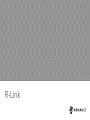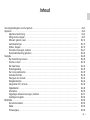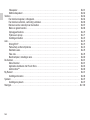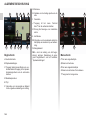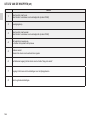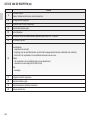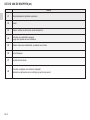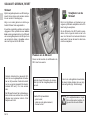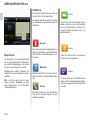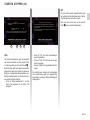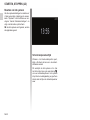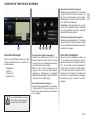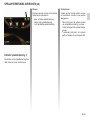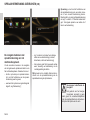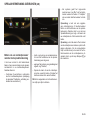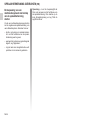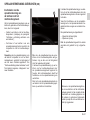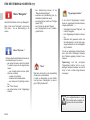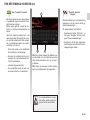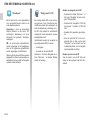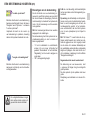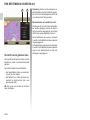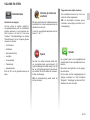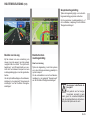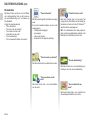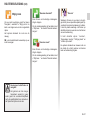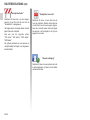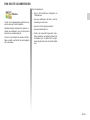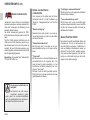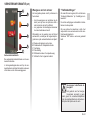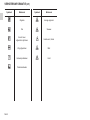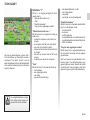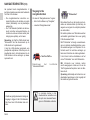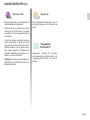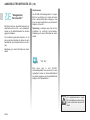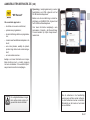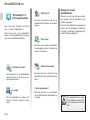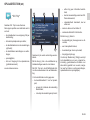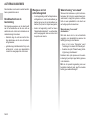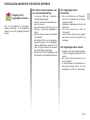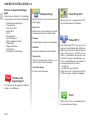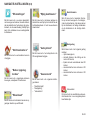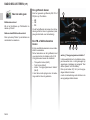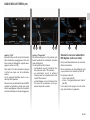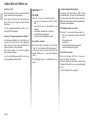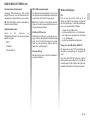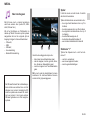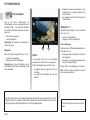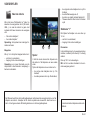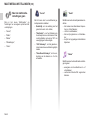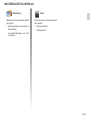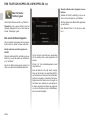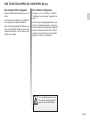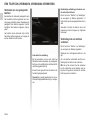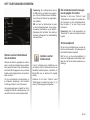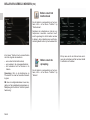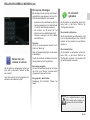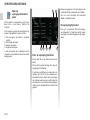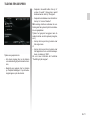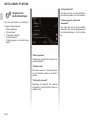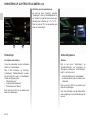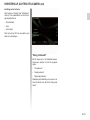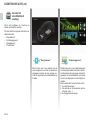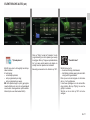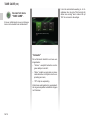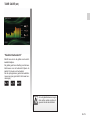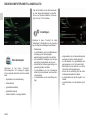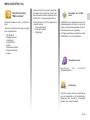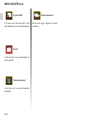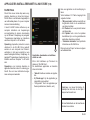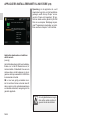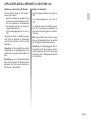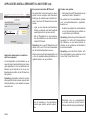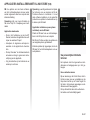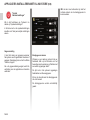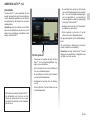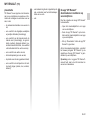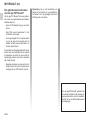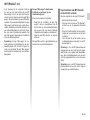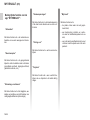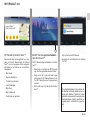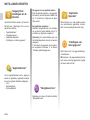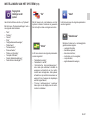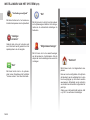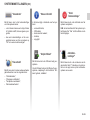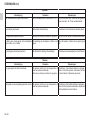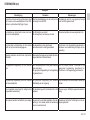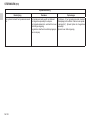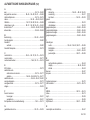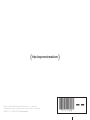R-Link
s R a s / l
G / R c s n RR si et t
n e


NL.1
NLD_UD57267_12
Sommaire (XNX - MID - Renault)
Inhoud
Voorzorgsmaatregelen voor het gebruik . . . . . . . . . . . . . . . . . . . . . . . . . . . . . . . . . . . . . . . . . . . . . . . . . . . . . . NL.3
Algemeen . . . . . . . . . . . . . . . . . . . . . . . . . . . . . . . . . . . . . . . . . . . . . . . . . . . . . . . . . . . . . . . . . . . . . . . . . . . . . NL.4
Algemene beschrijving . . . . . . . . . . . . . . . . . . . . . . . . . . . . . . . . . . . . . . . . . . . . . . . . . . . . . . . . . . . . NL.4
Uitleg van de knoppen. . . . . . . . . . . . . . . . . . . . . . . . . . . . . . . . . . . . . . . . . . . . . . . . . . . . . . . . . . . . . NL.5
SD-kaart: gebruik, reset . . . . . . . . . . . . . . . . . . . . . . . . . . . . . . . . . . . . . . . . . . . . . . . . . . . . . . . . . . . NL.14
Gebruiksprincipes . . . . . . . . . . . . . . . . . . . . . . . . . . . . . . . . . . . . . . . . . . . . . . . . . . . . . . . . . . . . . . . . NL.15
Starten, stoppen . . . . . . . . . . . . . . . . . . . . . . . . . . . . . . . . . . . . . . . . . . . . . . . . . . . . . . . . . . . . . . . . . NL.19
Favorieten toevoegen, beheren . . . . . . . . . . . . . . . . . . . . . . . . . . . . . . . . . . . . . . . . . . . . . . . . . . . . . NL.21
De spraakherkenning gebruiken . . . . . . . . . . . . . . . . . . . . . . . . . . . . . . . . . . . . . . . . . . . . . . . . . . . . . NL.22
Navigatie . . . . . . . . . . . . . . . . . . . . . . . . . . . . . . . . . . . . . . . . . . . . . . . . . . . . . . . . . . . . . . . . . . . . . . . . . . . . . . NL.28
Een bestemming invoeren. . . . . . . . . . . . . . . . . . . . . . . . . . . . . . . . . . . . . . . . . . . . . . . . . . . . . . . . . . NL.28
Volume en stem. . . . . . . . . . . . . . . . . . . . . . . . . . . . . . . . . . . . . . . . . . . . . . . . . . . . . . . . . . . . . . . . . . NL.33
Een kaart lezen . . . . . . . . . . . . . . . . . . . . . . . . . . . . . . . . . . . . . . . . . . . . . . . . . . . . . . . . . . . . . . . . . . NL.34
Routebegeleiding . . . . . . . . . . . . . . . . . . . . . . . . . . . . . . . . . . . . . . . . . . . . . . . . . . . . . . . . . . . . . . . . NL.35
Een route voorbereiden . . . . . . . . . . . . . . . . . . . . . . . . . . . . . . . . . . . . . . . . . . . . . . . . . . . . . . . . . . . . NL.39
Verkeersinformatie . . . . . . . . . . . . . . . . . . . . . . . . . . . . . . . . . . . . . . . . . . . . . . . . . . . . . . . . . . . . . . . NL.40
Weergave van de kaart . . . . . . . . . . . . . . . . . . . . . . . . . . . . . . . . . . . . . . . . . . . . . . . . . . . . . . . . . . . . NL.43
Navigatiediensten . . . . . . . . . . . . . . . . . . . . . . . . . . . . . . . . . . . . . . . . . . . . . . . . . . . . . . . . . . . . . . . . NL.44
Aangesloten Z.E. services. . . . . . . . . . . . . . . . . . . . . . . . . . . . . . . . . . . . . . . . . . . . . . . . . . . . . . . . . . NL.46
Oplaadstation . . . . . . . . . . . . . . . . . . . . . . . . . . . . . . . . . . . . . . . . . . . . . . . . . . . . . . . . . . . . . . . . . . . NL.48
Actieradius. . . . . . . . . . . . . . . . . . . . . . . . . . . . . . . . . . . . . . . . . . . . . . . . . . . . . . . . . . . . . . . . . . . . . . NL.50
Opgeslagen adressen toevoegen, beheren . . . . . . . . . . . . . . . . . . . . . . . . . . . . . . . . . . . . . . . . . . . . NL.51
Instellingen navigatie . . . . . . . . . . . . . . . . . . . . . . . . . . . . . . . . . . . . . . . . . . . . . . . . . . . . . . . . . . . . . . NL.52
Multimedia . . . . . . . . . . . . . . . . . . . . . . . . . . . . . . . . . . . . . . . . . . . . . . . . . . . . . . . . . . . . . . . . . . . . . . . . . . . . . NL.54
De radio beluisteren . . . . . . . . . . . . . . . . . . . . . . . . . . . . . . . . . . . . . . . . . . . . . . . . . . . . . . . . . . . . . . NL.54
Media. . . . . . . . . . . . . . . . . . . . . . . . . . . . . . . . . . . . . . . . . . . . . . . . . . . . . . . . . . . . . . . . . . . . . . . . . . NL.59
Fotoweergave . . . . . . . . . . . . . . . . . . . . . . . . . . . . . . . . . . . . . . . . . . . . . . . . . . . . . . . . . . . . . . . . . . . NL.60

NL.2
NLD_UD57267_12
Sommaire (XNX - MID - Renault)
Videospeler . . . . . . . . . . . . . . . . . . . . . . . . . . . . . . . . . . . . . . . . . . . . . . . . . . . . . . . . . . . . . . . . . . . . . NL.61
Multimediasysteem . . . . . . . . . . . . . . . . . . . . . . . . . . . . . . . . . . . . . . . . . . . . . . . . . . . . . . . . . . . . . . . NL.62
Telefoon . . . . . . . . . . . . . . . . . . . . . . . . . . . . . . . . . . . . . . . . . . . . . . . . . . . . . . . . . . . . . . . . . . . . . . . . . . . . . . . NL.64
Een telefoon koppelen, ontkoppelen . . . . . . . . . . . . . . . . . . . . . . . . . . . . . . . . . . . . . . . . . . . . . . . . . . NL.64
Een telefoon verbinden, verbinding verbreken . . . . . . . . . . . . . . . . . . . . . . . . . . . . . . . . . . . . . . . . . . NL.66
Beheren van de namenlijst van de telefoon . . . . . . . . . . . . . . . . . . . . . . . . . . . . . . . . . . . . . . . . . . . . NL.67
Bellen en gebeld worden . . . . . . . . . . . . . . . . . . . . . . . . . . . . . . . . . . . . . . . . . . . . . . . . . . . . . . . . . . . NL.68
Oproepgeschiedenis . . . . . . . . . . . . . . . . . . . . . . . . . . . . . . . . . . . . . . . . . . . . . . . . . . . . . . . . . . . . . . NL.70
Tijdens een oproep . . . . . . . . . . . . . . . . . . . . . . . . . . . . . . . . . . . . . . . . . . . . . . . . . . . . . . . . . . . . . . . NL.71
Instellingen telefoon . . . . . . . . . . . . . . . . . . . . . . . . . . . . . . . . . . . . . . . . . . . . . . . . . . . . . . . . . . . . . . NL.72
Auto . . . . . . . . . . . . . . . . . . . . . . . . . . . . . . . . . . . . . . . . . . . . . . . . . . . . . . . . . . . . . . . . . . . . . . . . . . . . . . . . . . NL.73
Driving ECO² . . . . . . . . . . . . . . . . . . . . . . . . . . . . . . . . . . . . . . . . . . . . . . . . . . . . . . . . . . . . . . . . . . . . NL.73
Parkeerhulp, achteruitrijcamera . . . . . . . . . . . . . . . . . . . . . . . . . . . . . . . . . . . . . . . . . . . . . . . . . . . . . NL.74
Elektrische auto . . . . . . . . . . . . . . . . . . . . . . . . . . . . . . . . . . . . . . . . . . . . . . . . . . . . . . . . . . . . . . . . . . NL.76
Take care . . . . . . . . . . . . . . . . . . . . . . . . . . . . . . . . . . . . . . . . . . . . . . . . . . . . . . . . . . . . . . . . . . . . . . . NL.78
Boordcomputer, instellingen auto . . . . . . . . . . . . . . . . . . . . . . . . . . . . . . . . . . . . . . . . . . . . . . . . . . . . NL.80
De diensten . . . . . . . . . . . . . . . . . . . . . . . . . . . . . . . . . . . . . . . . . . . . . . . . . . . . . . . . . . . . . . . . . . . . . . . . . . . . NL.81
Menu Diensten . . . . . . . . . . . . . . . . . . . . . . . . . . . . . . . . . . . . . . . . . . . . . . . . . . . . . . . . . . . . . . . . . . NL.81
Applicaties installeren met R-Link Store . . . . . . . . . . . . . . . . . . . . . . . . . . . . . . . . . . . . . . . . . . . . . . . NL.83
Android Auto™ . . . . . . . . . . . . . . . . . . . . . . . . . . . . . . . . . . . . . . . . . . . . . . . . . . . . . . . . . . . . . . . . . . NL.89
My Renault . . . . . . . . . . . . . . . . . . . . . . . . . . . . . . . . . . . . . . . . . . . . . . . . . . . . . . . . . . . . . . . . . . . . . . . . . . . . NL.91
Instellingen diensten . . . . . . . . . . . . . . . . . . . . . . . . . . . . . . . . . . . . . . . . . . . . . . . . . . . . . . . . . . . . . . NL.96
Systeem. . . . . . . . . . . . . . . . . . . . . . . . . . . . . . . . . . . . . . . . . . . . . . . . . . . . . . . . . . . . . . . . . . . . . . . . . . . . . . . NL.97
Instellingen systeem . . . . . . . . . . . . . . . . . . . . . . . . . . . . . . . . . . . . . . . . . . . . . . . . . . . . . . . . . . . . . . NL.97
Storingen . . . . . . . . . . . . . . . . . . . . . . . . . . . . . . . . . . . . . . . . . . . . . . . . . . . . . . . . . . . . . . . . . . . . . . . . . . . . . . NL.100

carte
SD ....................................................... (jusqu’à la fin de l’UD)
précautions d’utilisation ............................ (jusqu’à la fin de l’UD)
système de navigation .............................. (jusqu’à la fin de l’UD)
NL.3
NLD_UD57270_4
Précautions d’utilisation MID (XNX - MID - Renault)
Précautions d’utilisation
VOORZORGSMAATREGELEN VOOR HET GEBRUIK
U moet de algemene verkoopvoorwaarden aanvaarden voor u het systeem kunt gebruiken.
Dit boekje is tot stand gekomen aan de hand van de gegevens die op het moment van samenstelling van dit boekje bekend waren. In het
boekje staan alle bestaande functies van de beschreven modellen. De aanwezigheid ervan hangt af van het model van de uitrusting,
van de gekozen opties en van het land van aflevering. Ook kunnen er functies zijn opgenomen die pas op een later tijdstip zullen
worden toegepast. Aan de schermen in de handleiding kunnen geen rechten worden verbonden. Afhankelijk van het merk en het model
van uw telefoon, kunnen sommige functies gedeeltelijk of totaal onverenigbaar zijn met het multimediasysteem van uw auto.
Raadpleeg uw merkdealer voor meer details.
Voorzorgen betreffende het gebruik van het systeem
– Gebruik de knoppen en raadpleeg de informatie op het scherm alleen als de verkeersomstandigheden dat toelaten.
– Regel het geluidsvolume niet te hard, zodat u de omgevingsgeluiden nog kunt horen.
Voorzorgen betreffende de navigatie
– Het gebruik van het navigatiesysteem vervangt in geen enkel geval de verantwoordelijkheid noch de oplettendheid van de bestuurder tij-
dens het rijden van de auto.
– Afhankelijk van de geografische zone kan de nieuwste informatie op de kaart van de SD-kaart ontbreken. Let goed op. De verkeersregels
en de verkeersborden gaan altijd voor de aanwijzingen van het navigatiesysteem.
Materiële voorzorgen
– Demonteer of wijzig het syteem niet om risico op beschadiging van het materiaal of brandwonden te voorkomen.
– Bij een storing en voor alle demontagewerkzaamheden moet u altijd een vertegenwoordiger van de fabrikant raadplegen.
– Steek geen vreemde voorwerpen of een beschadigde of vuile SD-kaart in de lezer.
– Reinig het scherm alleen met een microvezeldoekje.
– Gebruik een SD-kaart die geschikt is voor uw navigatiesysteem.
U moet onderstaande voorzorgen opvolgen tijden het gebruik van het systeem om redenen van veiligheid of van de risico’s van materiële schade.
Houd u altijd aan de wettelijke voorschriften van het land waar u reist.

touches contextuelles ............................... (jusqu’à la fin de l’UD)
NL.4
NLD_UD52680_8
Description générale (MID - XNX - Renault)
Généralités
Description générale
ALGEMENE BESCHRIJVING
Menuscherm
P Ga naar vorige bladzijde.
Q Naam van het menu.
R Ga naar volgende bladzijde.
S Naam van de functie of het submenu.
T Terug naar het vorige menu.
Beginscherm
A Audio-informatie.
B Systeemmeldingen.
C Toegang telefoonmenu/Status van ver-
bonden telefoon/Toegang tot het spraak-
herkenningsscherm van de verbonden
telefoon.
D Buitentemperatuur.
E Tijd.
F Instructies voor de navigatie en afstand
tot de volgende verandering van richting.
Rijd naar...
Thuis Opgeslagen
locaties
Locaties
Recente be-
stemmingen
Nuttige plaatsOplaadpunten
FM1
Driving Eco²
Menu
Preset 3
A P RC
S
B QD E
F
G
I
KL
G Submenu.
H Opslaan van de huidige positie van de
auto.
I Favorieten.
J Toegang tot het menu “Android
Auto™“van de verbonden telefoon.
K Driving Eco²/energie voor elektrische
auto's.
L Hoofdmenu.
M Informatie over de resterende reistijd en
het tijdstip van aankomst op uw bestem-
ming.
N Navigatiekaart.
NB: u kunt de indeling van het begin-
scherm wijzigen. Raadpleeg de para-
graaf “Beginscherm” van het hoofdstuk
“Systeeminstellingen”.
T
H
J
M
N

commandes .............................................. (jusqu’à la fin de l’UD)
touches ..................................................... (jusqu’à la fin de l’UD)
façades et commandes au volant ............. (jusqu’à la fin de l’UD)
NL.5
NLD_UD57269_8
Présentation des commandes MID (XNX - MID - Renault)
Présentation des commandes
UITLEG VAN DE KNOPPEN (1/9)
Bedieningsknoppen op het
scherm
1
2
3
4
5
5
6
7
4
5
8
4

NL.6
NLD_UD57269_8
Présentation des commandes MID (XNX - MID - Renault)
Jaune Noir Noir texte
UITLEG VAN DE KNOPPEN (2/9)
Functie
1
Vanaf een lijst: naar boven.
Vanaf de kaart: veranderen van de schaalgrootte (modus ZOOM).
2 Bevestigingsknop.
3
Vanaf een lijst: naar beneden
Vanaf de kaart: veranderen van de schaalgrootte (modus ZOOM).
4
Het beginscherm weergeven.
5x drukken: het systeem start opnieuw.
5
Drukken: aan/uit.
Draaien: het volume van de actuele bron regelen.
6 Rechtstreekse toegang tot het scherm van de functie “Easy park assist”.
7 Toegang tot het menu met de instellingen voor de rijhulpsystemen.
8 Naar de gebruikersinstellingen.

Jaune Noir Noir texte
NL.7
NLD_UD57269_8
Présentation des commandes MID (XNX - MID - Renault)
UITLEG VAN DE KNOPPEN (3/9)
Multimediavoorkant
9 19 11 11 20 13
1817 1510 16
9 10 11 11 12 13
1417 1518 16

NL.8
NLD_UD57269_8
Présentation des commandes MID (XNX - MID - Renault)
Jaune Noir Noir texte
UITLEG VAN DE KNOPPEN (4/9)
Functie
9
Korte druk: aan/uit.
Draaien: instellen van het volume van de actuele bron.
10 Het beginscherm weergeven.
11 Veranderen van cd-track of afspeellijst.
12 Naar het telefoonmenu gaan.
13 Een cd uitwerpen.
14 Het scherm met de bron waarnaar wordt geluisterd (radio, audio-CD ...), openen.
15 Het submenu openen.
16
Overschakeling:
– verplaatsen over de kaart;
– Hoog/laag: naar de verschillende delen van het scherm bewegen (balk bovenaan, middendeel, balk onderaan);
– links/rechts: zich verplaatsen in de verschillende elementen van een menu.
Draaien:
– zich verplaatsen in de verschillende items van een bepaald deel;
– veranderen van de schaalgrootte (ZOOM modus);
Druk:
– bevestigen.
17 Terugkeren naar het vorige menu.
18 Naar het hoofdmenu gaan.
19 Radio beluisteren/het golfbereik veranderen.
20 Kies een externe bron.

Jaune Noir Noir texte
NL.9
NLD_UD57269_8
Présentation des commandes MID (XNX - MID - Renault)
Voorkant radio
UITLEG VAN DE KNOPPEN (5/9)
21 22 23 24 26
28
24
28
27
24 22 24 26
21 2828 27
23
25

NL.10
NLD_UD57269_8
Présentation des commandes MID (XNX - MID - Renault)
Jaune Noir Noir texte
UITLEG VAN DE KNOPPEN (6/9)
Functie
21 Radio beluisteren/het golfbereik veranderen.
22 Aan/uit.
23 Draaien: instellen van het volume van de actuele bron.
24
Korte druk: een radiostation oproepen
Lange druk: opslaan van een radiostation.
25 Draaien: zoeken naar radiostations, veranderen van cd-track.
26 Een cd uitwerpen.
27 Een externe bron kiezen.
28
Korte druk: veranderen van cd-track of afspeellijst.
Indrukken en vasthouden: snel vooruit/terug op een track op een cd.

Jaune Noir Noir texte
NL.11
NLD_UD57269_8
Présentation des commandes MID (XNX - MID - Renault)
Functie
29 Kiezen van de audiobron.
30 Een oproep beantwoorden/beëindigen (telefoonmodus).
31, 37 Het volume van de geluidsweergave van de huidige bron verhogen.
32, 39 Het volume van de geluidsweergave van de huidige bron verlagen.
31+32
Het geluid van de radio uitschakelen en weer inschakelen.
Een audio-track pauzeren en weer afspelen.
33 Veranderen van radiomodus (preset/lijst/frequentie) of een actie bevestigen.
34 zoeken naar radiostations, veranderen van track of van audiomap.
35 Veranderen van audiobron (CD/USB/enz).
36 Radiogolfband veranderen (AM/FM1/FM2/DR1/DR2).
38
Korte druk:
– een oproep beantwoorden/beëindigen (telefoonmodus);
– het geluid in- of uitschakelen.
40 zoeken naar radiostations, veranderen van track of van audiomap.
UITLEG VAN DE KNOPPEN (7/9)
Bediening bij het stuurwiel
29 30
31
32
3334
35 36
40
37
38
39

NL.12
NLD_UD57269_8
Présentation des commandes MID (XNX - MID - Renault)
Jaune Noir Noir texte
41
Draaien: zoeken naar radiostations, veranderen van track of van audiomap.
Indrukken: van radiomodus veranderen (voorkeuze/lijst/frequentie).
42 Activeren/deactiveren van de spraakherkenning.
UITLEG VAN DE KNOPPEN (8/9)
Bediening onder het stuur, met
spraakherkenning
35 36
41
37 38
3942

Jaune Noir Noir texte
NL.13
NLD_UD57269_8
Présentation des commandes MID (XNX - MID - Renault)
UITLEG VAN DE KNOPPEN (9/9)
Centrale bediening
43 45 46
474849505152
Functie
43 Terugkeren naar het vorige menu.
44 Het beginscherm weergeven.
45 Het submenu openen.
46 Toegang tot het telefoonmenu.
47
Overschakeling:
– verplaatsen over de kaart of binnen een menu/pagina;
– omhoog/omlaag: heen en weer tussen de verschillende zones van een
menu (balk bovenaan, middendeel, balk onderaan).
Draaien:
– zich verplaatsen in de verschillende items van een bepaald deel;
– verplaatsen in een lijst;
– veranderen van de schaalgrootte (ZOOM modus);
Druk:
– bevestigen.
48 Openen van het scherm van de huidige audiobron (radio, CD enz.).
49 Het stand-byscherm inschakelen om de kaart te verbergen.
50 Naar favorieten gaan.
51 Naar het hoofdmenu gaan.
52 Naar de navigatiepagina gaan.
44

carte
SD ....................................................... (jusqu’à la fin de l’UD)
système
initialisation ......................................... (jusqu’à la fin de l’UD)
NL.14
NLD_UD57271_7
Carte SD : utilisation, initialisation (XNX - MID - Renault)
SD-kaart
Bij het navigatiesysteem is een SD-kaart ge-
leverd. Hierop staan onder andere de kaar-
ten van uw land of landengroep.
Zorg er voor ieder gebruik voor dat de ge-
bruikte SD-kaart niet vergrendeld is.
Er worden regelmatig updates van kaarten
uitgegeven. Deze updates kunnen uitslui-
tend worden gedownload door de SD-kaart
van uw navigatiesysteem in de SD-poort van
uw computer te steken, die online verbon-
den moet zijn met de R-LINK Store.
Verwijderen van de
SD-kaart
Klik in het hoofdmenu op Systeem en ver-
volgens op SD-kaart verwijderen om de SD-
kaart veilig te verwijderen.
Om de SD-kaart uit de SD 1-sleuf te verwij-
deren, drukt u tegen de kaart en laat u ze
weer los. De kaart komt enkele millimeters
naar buiten. Trek aan de kaart om hem hele-
maal te verwijderen.
Plaatsen van de SD-kaart
Steek, met het contact uit, de SD-kaart in de
SD 1-sleuf van uw auto.
Carte SD : utilisation, initialisation
SD-KAART: GEBRUIK, RESET
Gebruik uitsluitend de geleverde SD-
kaart om uw navigatiesysteem te bedie-
nen en bij te werken. Gebruik de kaart
niet in een ander apparaat (fototoestel,
mobiele GPS enz.) of in een andere
auto.
De SD-kaart herkent het multimediasys-
teem niet als een externe bron voor het
afspelen van muziek en video's of het
bekijken van foto's.
Gebruik alleen SD-kaarten die compa-
tibel zijn met het navigatiesysteem van
uw auto.
U kunt ook cartografieën downloaden
die meer landen dekken dan uw origi-
nele cartografie (bijv.: West-Europa).
1
Om veiligheidsredenen mogen
deze acties enkel worden uit-
gevoerd als de auto stilstaat.
Kaarten SD zijn kwetsbaar:
– plooi ze niet;
– steek ze op de juiste manier in;
– forceer ze niet.

touches contextuelles ............................... (jusqu’à la fin de l’UD)
touches ............................................................... (page courante)
MENU ....................................................... (jusqu’à la fin de l’UD)
commandes .............................................. (jusqu’à la fin de l’UD)
NL.15
NLD_UD50030_8
Principes d’utilisation (XNX - MID - Renault)
Bedieningsknoppen op het
scherm
Zich verplaatsen in het menu
Druk op de knop 3 om naar het menu te
gaan. Gebruik de 2-knoppen om de contac-
ten van de telefoon, de radiostations enz. te
doorlopen.
Principes d’utilisation
Multimediavoorkant 1
Zich verplaatsen in het menu
Via het multimediascherm 1 krijgt u toegang
tot de systeemfuncties. Raak het multime-
diascherm 1 aan om door de pagina’s te bla-
deren en een menu te openen.
Opmerking: naargelang van de auto kan
het gebruik van het multimediascherm
worden beperkt tijdens het rijden.
Bevestigen/annuleren van een keus
Bevestig een wijziging van een bepaalde
instellingen altijd door op de knop “OK” te
drukken.
GEBRUIKSPRINCIPES (1/4)
1
1
2
4
3
1
4
Bevestigen/annuleren van een keus
Druk op de knop 4 om terug te keren naar
het beginscherm.

NL.16
NLD_UD50030_8
Principes d’utilisation (XNX - MID - Renault)
Jaune Noir Noir texte
GEBRUIKSPRINCIPES (2/4)
5
678
Multimediavoorkant
Zich verplaatsen in het menu
Gebruik de draaiknop 5 om tussen de
menu’s te schakelen, bevestig door op de
middelste knop 6 te drukken om naar het
menu te gaan.
1
4
Om veiligheidsredenen mogen
deze acties enkel worden uit-
gevoerd als de auto stilstaat.
Bevestigen/annuleren van een keus
Druk op de middelste knop 6 om wijzigingen
te bevestigen.
Druk op de knop 7 om een keuze te annule-
ren en terug te keren naar het vorige menu.
Druk op de knop 8 om terug te keren naar
het beginscherm.

Jaune Noir Noir texte
NL.17
NLD_UD50030_8
Principes d’utilisation (XNX - MID - Renault)
Submenu’s
Vanuit de meeste menu’s in het systeem
hebt u via het pop-up menu 12 snel toegang
tot de functies op de huidige pagina.
12
Favorieten - Navigatie
Voeg favoriet toe
Verwijder een favoriet
Verwijder alle favorieten
– druk op de joystick 11 om het geselec-
teerde item te openen;
– duw de joystick 11 naar links of naar
rechts in de menu’s met tabs om van de
ene tab naar de andere te gaan.
Bevestigen/annuleren van een keus
Druk op de joystick 11 om een wijziging te
bevestigen.
Druk op de knop 9 om een keuze te annule-
ren en terug te keren naar het vorige menu.
Druk op de knop 10 om terug te keren naar
het beginscherm.
GEBRUIKSPRINCIPES (3/4)
Om veiligheidsredenen mogen
deze acties enkel worden uit-
gevoerd als de auto stilstaat.
109
11
Centrale bediening
Zich verplaatsen in het menu
Gebruik de joystick 11 om tussen de menu’s
te schakelen:
– Duw de joystick 11 omhoog of omlaag
om naar de verschillende delen van het
scherm te bewegen (balk bovenaan, mid-
dendeel, balk onderaan);
– draai aan de 11 om u te verplaatsen
tussen de verschillende items in een be-
paald deel;

NL.18
NLD_UD50030_8
Principes d’utilisation (XNX - MID - Renault)
GEBRUIKSPRINCIPES (4/4)
Hoofdmenu
Om naar het hoofdmenu te gaan, klikt u op
de knop “Menu” op het beginscherm.
Het systeem bestaat uit zes grote onderde-
len, die allemaal toegankelijk zijn vanuit het
hoofdmenu:
Navigatie
Deze functie bevat de routebegeleiding via
satelliet, wegenkaarten, verkeersinformatie,
LIVE -diensten en waarschuwingen voor ri-
sicozones.
Multimedia
Met deze functie kunt u de radio en het af-
spelen van audio- en videobestanden bedie-
nen.
Telefoon
Met deze functie kunt u een mobiele tele-
foon aan het systeem koppelen en hem
handsfree gebruiken.
Beginscherm
Het beginscherm is het standaardscherm
van uw multimediasysteem. Het bestaat uit
een aantal snelkoppelingen naar andere
functies, zoals de navigatie of de radio.
Raadpleeg het hoofdstuk “Algemene om-
schrijving” voor een beschrijving van het be-
ginscherm.
NB: u kunt de indeling van het begin-
scherm wijzigen. Raadpleeg de para-
graaf “Beginscherm” van het hoofdstuk
“Systeeminstellingen”.
FM1
Stroom
Preset
Menu
Voertuig
Deze functie omvat het beheer van be-
paalde uitrusting, zoals de achteruitrijca-
mera, de boordcomputer en Driving eco²,
evenals bepaalde specifieke items voor
elektrische auto's.
Services
Onder deze functie vindt u de online shop
R-Link Store en de applicaties.
Systeem
Via deze functie kunt u verschillende para-
meters van het multimediasysteem instellen,
zoals de weergavemodus, de taal, de datum
en de tijd...

marche...................................................... (jusqu’à la fin de l’UD)
écran
veille .................................................... (jusqu’à la fin de l’UD)
arrêt .......................................................... (jusqu’à la fin de l’UD)
NL.19
NLD_UD50037_5
Marche, arrêt (XNX - MID - Renault)
Marche, arrêt
STARTEN, STOPPEN (1/2)
Aan
Het multimediasysteem gaat automatisch
aan bij het aanzetten van het contact. Druk
in andere gevallen op de Aan/Uit-toets .
Bij het starten geeft het systeem een beveili-
gingsscherm weer dat u vertelt of gegevens-
deling in- of uitgeschakeld is wanneer er ver-
binding wordt gemaakt. Op dit scherm kunt u
een aantal functies instellen:
– Druk op “Wijzig instellingen” 1 om het
delen van gegevens toe te staan of te
weigeren.
– Druk op “OK” 2 om het multimediasys-
teem te gebruiken.
– Druk op “Taal” 3 om de taal van het sys-
teem te wijzigen.
– Druk op “Help” 4 voor gedetailleerde infor-
matie.
Er verschijnt een scherm om te bevestigen
dat u toestemming geeft voor gegevensde-
ling nadat u op de knop “Wijzig instellingen1”
hebt gedrukt.
Uit
Als het contact wordt uitgeschakeld, stopt
het systeem automatisch wanneer u het be-
stuurdersportier van de auto opent.
Druk, met het contact aan, op de aan/uit-
toets
van uw multimediasysteem.
Veiligheid
Het delen van gegevens is
toegestaan
Waarschuwing: rijd altijd veilig en houd je aan de plaatselijke
verkeersregels.
Je hebt ervoor gekozen buiten dit voertuig informatie te delen. Je kunt op
elk gewenst moment deze instelling aanpassen in het menu Services.
Taal Help
1 2 3 4
Wijzig instellingen OK
Toestemming voor het delen van gegevens
Dit voertuig gebruikt mogelijk applicaties waarvoor reisgegevens zoals
de voertuiglocatie worden verzameld en verzonden naar de service- of
informatieproviders..
Sta je toe dat services buiten dit voertuig gegevens delen? \n Druk op Help
om meer informatie te lezen.
HelpNee Ja Taal

NL.20
NLD_UD50037_5
Marche, arrêt (XNX - MID - Renault)
STARTEN, STOPPEN (2/2)
Scherm temperatuur/tijd
Wanneer u het bestuurdersportier opent,
krijgt u dit scherm te zien voor u de contact-
schakelaar aanzet.
Dit verschijnt als het systeem uit is: druk
met het contact aan op de aan/uit-knop
van uw multimediasysteem. Het systeem
stopt dan de routebegeleiding en geeft een
scherm met de tijd en de buitentemperatuur
weer.
Resetten van het systeem
Om alle systeeminstellingen te resetten en/
of alle persoonlijke instellingen te wissen,
kiest u “Systeem” in het hoofdmenu en ver-
volgens “Herstel fabrieksinstellingen” en
volgt u de instructies op het scherm.
NB: als het systeem wordt gereset, worden
alle applicaties gewist.

favori
ajouter ................................................. (jusqu’à la fin de l’UD)
favori
supprimer ............................................ (jusqu’à la fin de l’UD)
NL.21
NLD_UD50110_5
Ajouter/gérer les favoris (XNX - MID - Renault)
Ajouter, gérer les favoris
FAVORIETEN TOEVOEGEN, BEHEREN
Favorieten toevoegen
Druk in het hoofdscherm op de knop 1. Met
het menu Favorieten kunt u vier soorten fa-
vorieten beheren:
– “Navigatie” 2;
– “Radio” 3;
– “Telefoon” 4;
– “Applicaties” 5.
Een telefoon-favoriet toevoegen 4
Selecteer een lege plaats A of “+” en daarna
“Voeg favoriet toe”. Kies de favoriet in de
lijst om een contactpersoon toe te voegen.
Raadpleeg voor meer informatie het hoofd-
stuk “Telefoonboek beheren”.
Opmerking: Contactpersonen die u als fa-
voriet hebt toegevoegd blijven zichtbaar
voor alle gebruikers van de auto, ongeacht
welke telefoon is aangesloten.
Een favoriete applicatie toevoegen 5
Selecteer een lege plaats A of “+” en daarna
“Voeg favoriet toe”. Kies de favoriet in de lijst
om een geïnstalleerde applicatie aan de fa-
vorieten toe te voegen.
Favorieten verwijderen
Om een favoriet te verwijderen, drukt u op
“+”, vervolgens op de favoriet die u wilt ver-
wijderen en daarna op “Verwijder een favo-
riet”. Er verschijnt een bevestigingsbood-
schap; druk op “Verwijder” om te bevestigen.
U kunt alle favorieten verwijderen door te
drukken op “+” en daarna op “Verwijder alle
favorieten”. Er verschijnt een bevestigings-
boodschap; druk op “Verwijder” om te be-
vestigen.
Een favoriete navigatie toevoegen 2
Selecteer het eerste lege vel A of “+” en
daarna “Voeg favoriet toe” Kies de favoriet
in een lijst om een opgeslagen bestemming
aan de favorieten toe te voegen.
NB: om een favoriete navigatie toe te
voegen, moet u eerst een adres hebben
opgeslagen. Raadpleeg de paragraaf
“Bestemming bevestigen” van het hoofdstuk
“Invoeren van een bestemming”.
Een media-favoriet toevoegen 3
Selecteer een lege plaats A of “+” en daarna
“Voeg favoriet toe”. Kies een favoriet in de
lijst om een preset radio aan de favorieten
toe te voegen.
FM1
Menu
Driving Eco²
Preset
1
A A A
A A
Om veiligheidsredenen mogen
deze acties enkel worden uit-
gevoerd als de auto stilstaat.
Voeg favoriet toe
Verwijder een favoriet
Verwijder alle favorieten
2 43 5
Favorieten - Navigatie

reconnaissance vocale ............................. (jusqu’à la fin de l’UD)
commande vocale .................................... (jusqu’à la fin de l’UD)
NL.22
NLD_UD50031_7
Utiliser la reconnaissance vocale (XNX - MID - Renault)
Jaune Noir Noir texte
Utiliser la reconnaissance vocale
SPRAAKHERKENNING GEBRUIKEN (1/6)
Spraakherkenning
Uw multimediasysteem heeft een spraak-
herkenningssysteem dat spraakcomman-
do's kan aansturen voor bepaalde functies
en toepassingen van het multimediasys-
teem en de telefoon. Op die manier kunt u
uw handen op het stuur houden terwijl u het
multimediasysteem of uw telefoon bedient.
Vanuit het hoofdmenu van de spraakher-
kenning kunt u via spraakcommando´s drie
functies van het multimediasysteem bedie-
nen:
– de navigatie;
– de telefoon;
– de geïnstalleerde applicaties.
Opmerking: de plaats van de knop voor
spraakherkenning verschilt per auto (knop
op het stuur of op de stuurkolom). Raadpleeg
de handleiding van de auto voor meer infor-
matie.
Inschakelen van de
spraakherkenning van het
multimediasysteem
U kunt spraakcommando's gebruiken om
een contact in het telefoonboek te bellen,
een bestemming in te voeren, een ander ra-
diostation te kiezen enzovoort, zonder het
scherm aan te raken. Druk kort op de knop
voor spraakherkenning 1 op het stuurwiel
of 2 op de stuurkolom van uw auto. Het mul-
timediascherm biedt het hoofdmenu van de
spraakherkenning.
1
2

Jaune Noir Noir texte
NL.23
NLD_UD50031_7
Utiliser la reconnaissance vocale (XNX - MID - Renault)
3
Hoofdmenu stembesturing
Bestemming
Afsluiten Help
Telefoon Applicaties
Centraal icoon
Volgens de staat van het systeem, kunnen
er verschillende centrale iconen worden
weergegeven:
– “Micro”-pictogram: het systeem is klaar
om uw spraakcommando op te volgen;
– “Laden”-pictogram: het systeem laadt ge-
gevens;
– “Luidspreker”-pictogram: het systeem
geeft u informatie via een computerstem.
Indicator spraakherkenning 3
De indicator van de spraakherkenning 3 be-
staat uit kleuren en een centraal icoon.
SPRAAKHERKENNING GEBRUIKEN (2/6)
Kleuren
De kleuren moeten u helpen om de spraak-
herkenning te optimaliseren:
– groen: optimale spraakherkenning;
– oranje: juiste spraakherkenning;
– rood: gemiddelde spraakherkenning

NL.24
NLD_UD50031_7
Utiliser la reconnaissance vocale (XNX - MID - Renault)
Jaune Noir Noir texte
De navigatie bedienen met
spraakherkenning van het
multimediasysteem
U kunt een adres invoeren in de navigatie
via de ingebouwde spraakcommando's van
het multimediasysteem. Selecteer hiervoor:
– drukt u op de knop voor spraakcomman-
do’s om het hoofdmenu van de spraak-
herkenning weer te geven;
– wanneer het systeem een geluidssignaal
afgeeft, zeg “Bestemming”;
– zeg “Locaties” en dicteer het volledige
adres van uw bestemming (nummer,
straatnaam, stad van bestemming);
– het systeem geeft het ingevoerde adres
weer, bevestig uw bestemming om de
routebegeleiding te starten.
NB: spreek luid en duidelijk. Gebruik de in-
dicator van de spraakherkenning om de
spraakherkenning te optimaliseren.
SPRAAKHERKENNING GEBRUIKEN (3/6)
Voorzorgen betreffende de
navigatie
Het gebruik van het naviga-
tiesysteem vervangt in geen
enkel geval de verantwoordelijkheid
noch de oplettendheid van de bestuur-
der tijdens het rijden van de auto.
Opmerking: u kunt via het hoofdmenu van
de spraakherkenning ook een adres invoe-
ren of een recente bestemming kiezen.
Daartoe klikt u op de knop Spraakherkenning
en zegt “Locaties” of “Recente bestemmin-
gen”. Vervolgens spreekt u een adres uit of
kiest u uw bestemming.
Nieuw adres
Voorbeeld: Keizersgracht 609, 1017 DS
Amsterdam
Terug
Help
Hoofdmenu stembesturing
Bestemming
Afsluiten Help
Telefoon Applicaties

Jaune Noir Noir texte
NL.25
NLD_UD50031_7
Utiliser la reconnaissance vocale (XNX - MID - Renault)
SPRAAKHERKENNING GEBRUIKEN (4/6)
Bellen van een contactpersoon/
nummer met spraakherkenning
U kunt een contact in het telefoonboek
bellen of een nummer bellen via de spraak-
commando's in uw multimediasysteem.
Selecteer hiervoor:
– Controleer of uw telefoon is verbonden
met het multimediasysteem (raadpleeg
de paragraaf “Verbinden, verbinding ver-
breken van een telefoon”);
– drukt u op de knop voor spraakcomman-
do’s om het hoofdmenu van de spraak-
herkenning weer te geven;
– wanneer het systeem een geluidssignaal
afgeeft, zeg “Telefoon”;
– Spreek de naam uit van de contactper-
soon die u wenst te bellen, of dicteer het
telefoonnummer dat u wenst te bellen;
NB: het is aangeraden om het telefoonnum-
mer cijfer per cijfer te dicteren.
Bel een nummer
0031 123 456 789 100
Begin opnieuw Help
Bel
Verwijder
Hoofdmenu stembesturing
Bestemming
Afsluiten Help
Telefoon Applicaties
Terug
– het systeem geeft het ingevoerde
nummer weer, zeg “Bel” om het gedic-
teerde nummer te bellen of “Verwijder”
om een ander telefoonnummer te dicte-
ren.
Opmerking: u kunt ook een opgesla-
gen contactpersoon of telefoonnummer
bellen via het hoofdmenu van de spraak-
herkenning. Daartoe drukt u op de knop
Spraakherkenning en zegt u de naam van
uw contactpersoon of het nummer dat u wilt
bellen.
Opmerking: u kunt de naam of het nummer
van de contactpersoon meteen op de hoofd-
pagina uitspreken. Om de computerstem
stop te zetten terwijl u de naam of het te-
lefoonnummer van de contactpersoon uit-
spreekt, drukt u op de knop Dempen op
de stuurkolom.

NL.26
NLD_UD50031_7
Utiliser la reconnaissance vocale (XNX - MID - Renault)
Jaune Noir Noir texte
SPRAAKHERKENNING GEBRUIKEN (5/6)
De toepassing van een
multimediasysteem met behulp
van de spraakherkenning
starten
U kunt een multimediasysteem-app starten
met de ingebouwde spraakherkenning van
uw multimediasysteem. Selecteer hiervoor:
– drukt u op de knop voor spraakcomman-
do’s om het hoofdmenu van de spraak-
herkenning weer te geven;
– wanneer het systeem een geluidssignaal
afgeeft, zeg “Applicaties”;
– zeg de naam van de applicatie die u wilt
opstarten om ze meteen te gebruiken.
Opmerking: u kunt de toepassingR-Link
Store ook oproepen via het hoofdmenu van
de spraakherkenning. Druk daartoe op de
knop Spraakherkenning en zeg “Start de
app R-Link Store”.

Jaune Noir Noir texte
NL.27
NLD_UD50031_7
Utiliser la reconnaissance vocale (XNX - MID - Renault)
SPRAAKHERKENNING GEBRUIKEN (6/6)
Telefoon van Bastien
Apparaat toevoegen
Inschakelen van de
spraakherkenning van
de telefoon met het
multimediasysteem
Om het spraakherkenningssysteem van uw
telefoon te gebruiken via het multimediasys-
teem, doet u het volgende:
– Verbind uw telefoon met het multime-
diasysteem (raadpleeg de paragraaf
“Verbinden, verbinding verbreken van
een telefoon”);
– Controleer of uw telefoon over een
spraakherkenningsfunctie beschikt die
compatibel is met het multimediasys-
teem.
Opmerking: als de spraakherkenning van
uw telefoon compatibel is met het multi-
mediasysteem, verschijnt het pictogram 4
van het menu “Beheer apparaten”. Zie
“Telefoonverbinding maken/verbreken” en/of
“Een telefoon koppelen, ontkoppelen” voor
meer informatie.
N.b.: als u de spraakherkenning van uw te-
lefoon via het multimediasysteem wilt ge-
bruiken, zorg er dan voor dat het gebied
door het netwerk wordt gedekt.
U activeert de spraakherkenning op uw te-
lefoon via het multimediasysteem door
de spraakherkenningstoets ingedrukt te
houden. Het multimediascherm biedt het
hoofdmenu van de spraakherkenning van
uw telefoon.
Druk kort op de spraakherkenningstoets op
uw telefoon om het spraakherkenningssys-
teem op uw telefoon te herstarten.
U schakelt de spraakherkenning op uw tele-
foon uit via het multimediasysteem door de
spraakherkenningstoets in de auto ingedrukt
te houden.
Vanuit het hoofdmenu van de spraakher-
kenning kunt u met spraakcommando´s be-
paalde functies en apps van uw telefoon be-
dienen.
De spraakherkenning is uitgeschakeld:
– tijdens het achteruit rijden;
– tijdens een oproep.
N.b.: de spraakherkenning wordt na enkele
seconden niet gebruikt te zijn, uitgescha-
keld.
4
Wanneer u de spraakherkenningsfunc-
tie van uw telefoon via het multimedia-
systeem gebruikt, is het mogelijk dat de
overdracht van mobiele gegevens om
dit systeem te gebruiken bijkomende
kosten oproept die niet uw telefooncon-
tract zijn opgenomen.

destination ................................................ (jusqu’à la fin de l’UD)
adresse ..................................................... (jusqu’à la fin de l’UD)
guidage
activation ............................................. (jusqu’à la fin de l’UD)
navigation ................................................. (jusqu’à la fin de l’UD)
NL.28
NLD_UD52236_9
Entrer une destination (XNX - MID - Renault)
Jaune Noir Noir texte
Navigation
Entrer une destination
EEN BESTEMMING INVOEREN (1/5)
Om veiligheidsredenen mogen
deze acties enkel worden uit-
gevoerd als de auto stilstaat.
Menu “Navigatie”
Vanuit het hoofdmenu drukt u op “Navigatie”.
Druk in het menu “Navigatie” op de knop
“Rijd naar...” om uw bestemming in te
voeren.
Menu “Rijd naar...”
Dit menu biedt verschillende manieren om
een bestemming in te voeren:
– een adres invoeren vanuit de rubriek
“Locaties” op een van de volgende ma-
nieren:
– een volledig adres invoeren (stad,
straat en nummer);
– zoeken op postcode;
– Selecteer een stadscentrum.
– een kruispunt of splitsing selecte-
ren;
– een “Thuis” kiezen;
– een adres kiezen uit de “Opgeslagen
locaties”;
– een bestemming kiezen uit de
“Recente bestemmingen”;
– selecteer een bestemming per op-
laadstation (elektrische auto);
– een adres kiezen vanuit een “Nuttige
plaats” (NP);
– een “Locatie op de kaart” kiezen;
– een “lengtegraad” en een “breedte-
graad” kiezen.
“Thuis”
Met deze rubriek kunt u de begeleiding
starten naar uw thuisadres.
U slaat uw thuisadres op door middel
van het menu “Instellingen” en vervol-
gens “Wijzig thuislocatie”.
“Opgeslagen locaties”
In de rubriek “Opgeslagen locaties”
staan de opgeslagen favoriete bestem-
mingen (werkadres, ...).
– Selecteer in het menu “Rijd naar...” de
rubriek “Navigatie”;
– Kies “Opgeslagen locaties” en beves-
tig;
– Selecteer het gewenste adres van
de bestemming in de lijst met opge-
slagen adressen om de routebegelei-
ding te starten.
U kunt uw opgeslagen adressen behe-
ren in het menu “Instellingen” beheren
door “Beheer opgeslag. locaties” te se-
lecteren.
Opmerking: met het pictogram
“Opgeslagen locaties” kunt u uw op-
geslagen adressen bekijken en met de
knop “+” kunt u indien nodig adressen
toevoegen.

Jaune Noir Noir texte
NL.29
NLD_UD52236_9
Entrer une destination (XNX - MID - Renault)
EEN BESTEMMING INVOEREN (2/5)
Om veiligheidsredenen mogen
deze acties enkel worden uit-
gevoerd als de auto stilstaat.
Een “Locaties” invoeren
Met deze rubriek kan een adres geheel
of gedeeltelijk ingevoerd worden: land,
stad, straat en nummer.
Bij het eerste gebruik vraagt het sys-
teem u om het land van bestemming te
kiezen.
Vanaf het volgende gebruik kunt u de
naam van de stad of de postcode invoe-
ren met het toetsenbord 3. Het systeem
kan u verschillende namen van steden
voorstellen in de zone 1.
– Druk op de naam van de stad/plaats
die verschijnt om te bevestigen.
– Ga naar de complete lijst die over-
eenkomt met uw zoekopdracht door
“Lijst” 2 te selecteren.
– selecteer de gewenste stad;
– Ga op dezelfde manier te werk voor
de velden “straat” en “Huisnummer”.
“Recente bestem-
mingen”
Met deze rubriek kunt u een bestemming
selecteren in de lijst met de laatst ge-
bruikte bestemmingen.
Dit opslaan gebeurt automatisch.
– Selecteer de rubriek “Rijd naar...” in
het menu “Navigatie” en kies vervol-
gens “Recente bestemmingen”.
– Selecteer in de lijst met opgeslagen
bestemmingen een adres om de rou-
tebegeleiding te starten.
2
1
3
straat
Parijs (centrum)
10de arrondissement, Parijs
Lijst
NB: het systeem bewaart de laatste inge-
voerde steden. U kunt rechtstreeks een van
deze steden selecteren door op de zone 1
te drukken.
NB: alleen de adressen die het systeem
kent op de digitale kaart zijn toegestaan.

NL.30
NLD_UD52236_9
Entrer une destination (XNX - MID - Renault)
Jaune Noir Noir texte
EEN BESTEMMING INVOEREN (3/5)
“Oplaadpunt”
Met dit menu kunt u een oplaadstation
voor uw elektrische auto vinden en de
route daarheen plannen.
Opmerking: u kunt uw persoonlijke
stations beheren via het menu “EV-
instellingen”. Raadpleeg voor meer
informatie het gedeelte “Navigatie-
instellingen”.
NB: de persoonlijke oplaadstations
worden opgeslagen in het navigatiesys-
teem en de algemene oplaadstations
worden opgeslagen op de SD-kaart.
Alleen de lijst op de kaart SD kan worden
bijgewerkt en alleen de persoonlijke op-
laadstations kunnen vanaf het navigatie-
systeem worden beheerd.
“Nuttige plaats” (POI)
Een nuttige plaats (NP) is een service,
een gebouw of een toeristische plek,
dichtbij een plaats (het vertrekpunt, de
stad van bestemming, onderweg, enz.).
De NP’s zijn verdeeld in verschillende
categorieën zoals restaurants, musea,
parkeerplaatsen enz.
Verschillende keuzes zijn mogelijk om
een nuttige plaats (NP) te zoeken:
– de categorie;
– de naam van de gezochte NP.
Selecteer in het menu Navigatie de ru-
briek “Rijd naar...” en daarna “Nuttige
plaats” en bevestig.
Zoeken op categorie van de NP
– Selecteer de rubriek “Rijd naar...” in
het menu “Navigatie” en kies vervol-
gens “Nuttige plaats”.
– Selecteer het zoekgebied: “Dicht bij
mijn locatie”, “In plaats” of “Dicht bij
huis”;
– Selecteer het gewenste type catego-
rie.
– Kies de gezochte NP uit de voor-
gestelde lijst en druk op de toets
“Selecteer” op het scherm van het
multimediasysteem om de navigatie
naar deze plaats te starten.
Zoeken op naam van de NP
Voer de naam in van de NP dat u wilt
vinden en het systeem zoekt het auto-
matisch.

Jaune Noir Noir texte
NL.31
NLD_UD52236_9
Entrer une destination (XNX - MID - Renault)
EEN BESTEMMING INVOEREN (4/5)
Bevestigen van de bestemming
Als de informatie over uw bestemming in-
gevoerd is, geeft het systeem een overzicht
van de route weer ter bevestiging. Zodra de
route bevestigd is, berekent het systeem de
route. Bij de berekening wordt de snelste
route gekozen.
NB: het berekeningscriterium kan worden
aangepast in de instellingen.
Na de berekening toont het systeem de na-
vigatiesamenvatting en kunt u kiezen uit
twee mogelijkheden:
– “+” toont routedetails in verschillende
vormen. Zie voor meer informatie het
gedeelte “Routedetails” in het hoofdstuk
“Begeleiding” om de route te wijzigen en
op te slaan.
– “OK”, de begeleiding begint.
Om veiligheidsredenen mogen
deze acties enkel worden uit-
gevoerd als de auto stilstaat.
“Locatie op de kaart”
Met deze functie kunt u een bestemming
bepalen vanaf de kaart. Kies in het menu
“Navigatie” eerst “Rijd naar...” en daarna
“Locatie op de kaart”.
Verplaats de kaart om de cursor op
uw bestemming te plaatsen, bevestig
daarna: het systeem berekent de route.
“Lengte- en breedtegraad”
Met deze functie kunt u een bestemming
aangeven met behulp van de breedte-
en lengtewaarden.
N.B. als u niet bevestigt, sluit deze bladzijde
na tien secondes en start de begeleiding au-
tomatisch.
Opmerking: als afhankelijk van het oplaad-
niveau van de auto de bestemming bereik-
baar is, wordt, naargelang van de auto, de
routebegeleiding gestart. Is het oplaadni-
veau onvoldoende, dan stelt het systeem
voor om een oplaadpaal op het traject te
zoeken.
NB: “IQ Routes™” is een functie die de op-
timale reistijd bepaalt door middel van sta-
tistische gegevens en het mogelijk maakt
om de routes uit te rekenen afhankelijk van
de gemiddelde verkeersdrukte op bepaalde
dagen en tijdstippen. Om deze functie in of
uit te schakelen, raadpleegt u het hoofdstuk
“Navigatie-instellingen”.
Gegarandeerd de meest recente kaart
Na aflevering van uw nieuwe auto, kunt
u ongeveer 60 dagen lang de cartografie
gratis updaten.
Na deze periode zijn de updates niet meer
gratis.
Raadpleeg uw merkdealer voor meer infor-
matie.

NL.32
NLD_UD52236_9
Entrer une destination (XNX - MID - Renault)
EEN BESTEMMING INVOEREN (5/5)
54
Rijd naar...
OK
LIVE
Magny-les-hameaux
0:15 h
8.5 km
De snelste
IQ Routes
1 Janvier, 0:32
Opmerking: de bron van de ontvangen ver-
keersinformatie wordt automatisch geselec-
teerd door het multimediasysteem (LIVE als
u een abonnement hebt genomen).
Bijzonderheden voor elektrische auto’s
Het deel van de route dat zonder te herladen
kan worden afgelegd, wordt op de kaart in
het groen worden weergegeven, en het deel
dat niet kan worden afgelegd in het rood.
Als het laadniveau van uw auto voldoende
is, wordt in het tabblad Route 4 een geblokte
vlag weergegeven.
Als het laadniveau van uw auto onvoldoende
is, wordt in het tabblad Route 4 een geblokte
vlag met een bliksemschicht op een rode
achtergrond weergegeven.
Overzicht van de gekozen route
Het overzicht wordt getoond zodra de route
berekend is, nadat u een bestemming hebt
gekozen.
Het scherm bestaat uit twee tabbladen:
– Het trajecttabblad 4 kan een samenvat-
ting van de route bieden.
– Het tabblad “Live” 5 kan de actuele ver-
keersinfo in real-time tonen (als u een
abonnement hebt).
NB: klik op een van de tabs om de inhoud
ervan te bekijken.

volume ...................................................... (jusqu’à la fin de l’UD)
voix
activer ................................................. (jusqu’à la fin de l’UD)
voix
désactiver ........................................... (jusqu’à la fin de l’UD)
sons
activer ................................................. (jusqu’à la fin de l’UD)
sons
désactiver ........................................... (jusqu’à la fin de l’UD)
NL.33
NLD_UD52237_5
Volume et voix (XNX - MID - Renault)
Volume et voix
VOLUME EN STEM
Geluidsniveau
Geluidsvolume wijzigen
Om het volume te regelen, gebruikt u
de geluidsbediening van uw multimedia-
systeem wanneer er een gesproken be-
richt te horen is of kiest u in het menu
“Systeem”, “Geluidsinstellingen” en daarna
“Geluidsniveaus” om de volgende geluids-
volumes in te stellen:
– hoofdvolume;
– handsfree;
– belvolume telefoon;
– navigatie;
– computerstem;
– Parkeerhulp;
– gebeurtenissen.
Druk op “OK” om de geluidsvolumes op te
slaan.
Volume op basis van
snelheid
Met deze functie kan het multimediasysteem
automatisch het volume aanpassen aan de
rijsnelheid van de auto.
U kunt de gevoeligheid aanpassen met de
toetsen “+” en “-”.
Speler
De stem voor luidop voorlezen wordt door
uw navigatiesysteem geproduceerd. Zij
geeft mondelinge instructies terwijl u rijdt. Zij
kan de richtingaanwijzingen (bijvoorbeeld:
sla rechtsaf) en de informatie van verkeers-
borden aankondigen.
NB: de stemherkenning werkt enkel bij
luidop voorlezen.
Opgenomen menselijke stemmen
De menselijke stemmen zijn door een
acteur of actrice ingesproken.
NB: de menselijke stemmen geven
uitsluitend eenvoudige instructies voor
de begeleiding.
Spraak
Uw systeem geeft u de mogelijkheid een
computerstem of een menselijke stem te se-
lecteren.
Deze stem wordt gebruikt voor de gespro-
ken instructies.
Om de stem van het navigatiesysteem te
wijzigen, selecteert u in het hoofdmenu
“Navigatie”, “Instellingen” en daarna “Stem”.
Selecteer een stem in de lijst.

carte
affichage ....................................................... (page courante)
carte
échelle .......................................................... (page courante)
carte
symboles cartographiques ............................ (page courante)
boussole ............................................................. (page courante)
NL.34
NLD_UD50426_5
Lire une carte (XNX - MID - Renault)
Lire une carte
EEN KAART LEZEN
Verklaring van de kaart
A Maximumsnelheidsbord (de aangege-
ven snelheid is afhankelijk van de geko-
zen eenheid). Raadpleeg het hoofdstuk
“Systeeminstellingen” voor meer infor-
matie over de keuze van de eenheden.
NB: het bord knippert rood bij overschrij-
ding van de snelheid.
B Zoom, raak het vergrootglas aan om de
knoppen voor in- en uitzoomen te tonen.
C Naam van de volgende hoofdweg of in-
formatie over het volgende richtingsbord
indien van toepassing.
A
HJK
Kleuren van de kaart
U kunt de kleuren op de kaart wijzigen:
selecteer in het hoofdmenu de rubriek
“Navigatie”, “Instellingen” en daarna “Wijzig
kaartkleuren”
Cartografische symbolen
Het navigatiesysteem gebruikt de symbo-
len Q voor het weergeven van nuttige plaat-
sen (NP).
Oplaadstations
(elektrische auto)
Het navigatiesysteem gebruikt het sym-
bool P voor de weergave van oplaadsta-
tions.
D
F
G
IL
E
D Kwaliteit van de buitenlucht.
E Informatie telefoon.
F Buitentemperatuur (weerbericht).
G Actuele tijd.
H Submenu.
I Afstand en aanduiding van de volgende
richtingsverandering / Instellen van het
geluidsniveau van de routebegeleiding.
J Informatie audiosysteem.
K Opslaan van de huidige positie van de
auto.
L Terug naar de vorige pagina
M Verkeersinformatiebalk: weergave van
gebeurtenissen op de route, ontvangstin-
dicator van verkeersinformatie, toegang
tot de verkeerskaart.
N Informatie over uw reis zoals de aan-
komsttijd, de totale resterende afstand
en de mogelijkheid om uw bestemming
(geblokte vlag of geblokte vlag met blik-
semschicht op rode achtergrond) te be-
reiken / Samenvatting van het traject.
O Kompas/modus 2D/3D.
Opmerking: u kunt enkel naar de naviga-
tie op volledig scherm gaan via het tabblad
“Navigatie” in het hoofdmenu.
O
NMC
B
PQ

guidage
activation ....................................................... (page courante)
écran
affichages de navigation .................... (jusqu’à la fin de l’UD)
itinéraire détaillé ....................................... (jusqu’à la fin de l’UD)
guidage
vocal ................................................... (jusqu’à la fin de l’UD)
NL.35
NLD_UD52254_6
Guidage (XNX - MID - Renault)
Guidage
ROUTEBEGELEIDING (1/4)
Beeldschermen
routebegeleiding
Kaart van kruising
Tijdens de begeleiding, zoomt het systeem
voor elke richtingsverandering geleidelijk in
op het kruispunt.
Om de automatische zoom uit te schakelen,
raadpleegt u de paragraaf “Geavanceerd”
van het hoofdstuk “Navigatie-instellingen”.
Beelden van de weg
Bij het naderen van een verandering van
de weg (op grote wegen), kan het systeem
overgaan naar de modus “Toon rijstrookaf-
beeldingen”: een 3D-beeld biedt een over-
zicht over het naderend kruispunt met een
routebegeleidingspijl en met de signalisatie-
borden.
Om de rijstrookafbeeldingen uit te schakelen,
raadpleegt u de paragraaf “Geavanceerde
instellingen” van het hoofdstuk “Navigatie-
instellingen”.
Voorzorgen betreffende de
navigatie
Het gebruik van het naviga-
tiesysteem vervangt in geen
enkel geval de verantwoordelijkheid
noch de oplettendheid van de bestuur-
der tijdens het rijden van de auto.
Gesproken begeleiding
Tijdens de begeleiding krijgt u voor elke rich-
tingsverandering gesproken instructies.
Om de gesproken routebegeleiding in- of
uit te schakelen, raadpleegt u het hoofdstuk
“Navigatie-instellingen”.

NL.36
NLD_UD52254_6
Guidage (XNX - MID - Renault)
Jaune Noir Noir texte
“Toon instructies”
Met deze functie geeft u het blad van de weg
weer.
Er worden meerdere details van de route
weergegeven:
– richtingveranderingspijl;
– type wegen;
– namen van wegen;
– kilometer tot de volgende splitsing.
“Toon de route op de kaart”
Met deze functie ziet u de kaart van de route.
“Toon een demo van de
route”
Met deze functie ziet u een demonstratie
van de route.
ROUTEBEGELEIDING (2/4)
“Overzicht van de route”
Met deze functie gaat u terug naar het
vorige scherm. De details van de reistijd, de
kilometers en het soort route (“IQ Routes™"
aan/uit) worden weergegeven.
NB: om rechtstreeks naar deze pagina te
gaan vanaf de navigatiekaart, gebruikt u het
tekstvak met informatie over uw route.
“Toon de bestemming”
Met deze functie ziet u de verandering van
richting in de vorm van een afbeelding.
“Toon verkeersinfo op
route”
Met deze functie krijgt u een overzicht van
alle verkeersproblemen op uw route.
Routedetails
Met deze functie wordt uw route zichtbaar
voor de begeleiding. Druk na het invoeren
van een bestemming op “+” en daarna op
“Routedetails”.
U krijgt de volgende keuzes:
– “Toon instructies”;
– “Toon de route op de kaart”;
– “Toon demo van de route”;
– “Overzicht van de route”;
– “Toon bestemming”;
– “Toon verkeersinformatie op de route”.

itinéraire bis .............................................. (jusqu’à la fin de l’UD)
détour ....................................................... (jusqu’à la fin de l’UD)
guidage
annulation ..................................................... (page courante)
Jaune Noir Noir texte
NL.37
NLD_UD52254_6
Guidage (XNX - MID - Renault)
ROUTEBEGELEIDING (3/4)
“Bereken alternatief”
Kies dit menu om de huidige routebegelei-
ding te stoppen.
Om de routebegeleiding te hervatten, kiest
u “Rijd naar...” en daarna “Recente bestem-
mingen”.
“Annuleer route”
Kies dit menu om de huidige routebegelei-
ding te stoppen.
Om de routebegeleiding te hervatten, kiest
u “Rijd naar...” en daarna “Recente bestem-
mingen”.
Voorzorgen betreffende de
navigatie
Het gebruik van het naviga-
tiesysteem vervangt in geen
enkel geval de verantwoordelijkheid
noch de oplettendheid van de bestuur-
der tijdens het rijden van de auto.
“Reis via”
Selecteer dit menu om uw route zo te wijzi-
gen dat hij via een specifieke plaats gaat, bij-
voorbeeld om iemand onderweg op te halen.
U kunt de plaats waarlangs u wilt reizen op
dezelfde manier invoeren als voor het kiezen
van een bestemming.
U hebt dezelfde opties: “Locaties”,
“Opgeslagen locaties”, “Nuttige plaats” en
“Locatie op de kaart”.
Uw systeem berekent een nieuwe route via
de plaats die u hebt gekozen om daarna
naar uw bestemming te gaan.
Wijzig route
Om uw route te wijzigen vanuit het menu
“Navigatie”, selecteert u “Wijzig route” en
kiest u vervolgens een van de voorgestelde
opties.
Het systeem berekent de route via de
omweg.
NB: u kunt verschillende tussenstops op uw
route toevoegen.

NL.38
NLD_UD52254_6
Guidage (XNX - MID - Renault)
ROUTEBEGELEIDING (4/4)
“Vermijd obstructie”
Selecteer dit menu als u op een wegver-
sperring of een file stuit die niet door de
“Verkeersinfo” is aangegeven.
Vervolgens moet u de lengte kiezen van het
traject dat u wilt vermijden.
Kies een van de volgende opties:
“100 meter”, “500 meter”, “2000 meter”,
“5000 meter”
Uw systeem berekent uw reis opnieuw en
vermijdt daarbij het traject over de geselec-
teerde afstand.
“Vermijd deel van route”
Selecteer dit menu om een deel van de
route te vermijden. Gebruik deze optie als
u merkt dat in uw route een weg is opgeno-
men die u niet wilt nemen. Kies vervolgens
de weg die u wilt vermijden in de lijst van
wegen van uw route.
“Beperk vertraging”
Selecteer dit menu om uw systeem de route
te laten berekenen op basis van de laatste
verkeersinformatie.

itinéraire détaillé ....................................... (jusqu’à la fin de l’UD)
étape......................................................... (jusqu’à la fin de l’UD)
NL.39
NLD_UD52255_6
Préparer un parcours (XNX - MID - Renault)
Préparer un parcours
EEN ROUTE VOORBEREIDEN
Een route plannen:
– Kies in het hoofdmenu “Navigatie” en
“Reisplannen”.
– kies een vertrekpunt, net zoals u een be-
stemming zou invoeren;
– kies een of meer punten tussenin;
– kies een aankomstpunt;
– Zodra u de route hebt ingevoerd, kunt u
deze opslaan en vervolgens starten door
te drukken op “+” en daarna “Go”. Het sys-
teem berekent de route en laat de details
zien.
Routes
U kunt uw navigatiesysteem gebruiken om
van tevoren een route te bekijken.
Selecteer hiertoe minimaal drie punten, in-
clusief uw vertrekpunt, een of meer punten
tussenin en uw aankomstpunt.
Zo kunt u bijvoorbeeld de reisduur achter-
halen voordat u vertrekt of de route bekijken
die u wilt nemen.

infos trafic ................................................. (jusqu’à la fin de l’UD)
détour ....................................................... (jusqu’à la fin de l’UD)
itinéraire bis .............................................. (jusqu’à la fin de l’UD)
navigation ................................................. (jusqu’à la fin de l’UD)
NL.40
NLD_UD50436_7
Infos trafic (XNX - MID - Renault)
Jaune Noir Noir texte
“Instellingen verkeersinformatie”
Met dit menu kunt u de gewenste standaard
rekenmethode instellen.
“Toon verkeersinfo op route”.
Met dit menu kunt u een overzicht krijgen
van alle verkeersincidenten op uw route. Klik
op het icoon van een incident voor meer ge-
detailleerde informatie.
Dienst TomTom Traffic
Deze dienst is gratis beschikbaar tijdens de
proefperiode. U kunt uw abonnement op
een later tijdstip verlengen of uitbreiden. U
kunt een betalend abonnement nemen op
de dienst “TomTom Traffic”, waarbij de gege-
vens vaker worden bijgewerkt (om de 3 mi-
nuten) en u informatie krijgt over de hoofd-
wegen en secundaire wegen.
Opties van de Dienst
verkeersinfo
Voor toegang tot de opties van de Dienst
verkeersinfo drukt u in het hoofdmenu op
“Services”, “Navigatieservices” en “TomTom
Traffic”.
“Beperk vertraging”
Selecteer deze optie, opdat u uw route op-
nieuw kan plannen op basis van de laatste
verkeersinformatie.
“Verkeerinformatie lezen”
Met dit menu kunt u de optie om de ver-
keersinformatie luidop voor te lezen inscha-
kelen.
“Toon kaart”
Met dit menu kunt u de kaart bekijken en de
verkeerssituatie in de omgeving zien. Om
naar de kaart te gaan selecteert u in het
hoofdmenu de Dienst verkeersinfo en ver-
volgens “Toon kaart”.
De kaart toont de laatst gezochte positie.
Klik op het icoon van een incident voor meer
gedetailleerde informatie.
Infos trafic
VERKEERSINFO (1/3)
Voorzorgen betreffende de
navigatie
Het gebruik van het naviga-
tiesysteem vervangt in geen
enkel geval de verantwoordelijkheid
noch de oplettendheid van de bestuur-
der tijdens het rijden van de auto.
Dienst verkeersinfo
Verkeersinfo is een dienst in uw multimedi-
asysteem waarmee u actuele verkeersinfor-
matie kunt ontvangen die afkomstig is van
de beste lokale bronnen.
De dienst Verkeersinfo gebruikt de TMC-
informatie die wordt uitgezonden via de FM-
band.
TomTom Traffic gebruikt informatie van de
LIVE-service. Deze diensten geven de ge-
beurtenissen weer in de vorm van punten op
de kaart. Er wordt informatie gegeven over
de belangrijkste verkeersassen en de dienst
wordt regelmatig bijgewerkt.
Opmerking: de menutitel kan “Verkeersinfo”
of “TomTom Traffic” zijn.

Jaune Noir Noir texte
NL.41
NLD_UD50436_7
Infos trafic (XNX - MID - Renault)
VERKEERSINFORMATIE (2/3)
Weergave van het verkeer
Het navigatiesysteem meldt problemen in
het verkeer:
– door de weergave van symbolen op de
kaart (een lijst van de symbolen vindt u
aan het einde van het hoofdstuk);
– via gesproken boodschappen wanneer
de route herberekend wordt.
Afhankelijk van de werking van de Dienst
verkeersinfo, verschijnen de volgende picto-
grammen op de verkeersbalk aan de zijkant:
A Zware vertragingen op de route.
B Onbekende of onbepaalde situatie.
C Vertraging.
D Filevorming.
E Stilstaand verkeer of versperde weg.
F Afstand tot het volgende incident.
Verkeersinformatiebalk
De verkeersbalk is beschikbaar voor de ver-
keersinfodiensten.
In de begeleidingsmodus wordt op de ver-
keersbalk aan de zijkant de laatste verkeers-
informatie over de route weergegeven.
B
C
D
E
F
A
Voorzorgen betreffende de
navigatie
Het gebruik van het naviga-
tiesysteem vervangt in geen
enkel geval de verantwoordelijkheid
noch de oplettendheid van de bestuur-
der tijdens het rijden van de auto.
“Trafikindstillinger”
Om naar dit menu te gaan, klikt u in het menu
“Verkeersinfodiensten” op “Instellingen ver-
keersinfo”.
U kunt de vertragingen automatisch minima-
liseren na elke update.
Om uw voorkeur te selecteren, vinkt u het
vakje rechts van uw keuze aan met de cen-
trale bevestigingstoets.
Selecteer “OK” zodra u uw keuze gemaakt
hebt.

NL.42
NLD_UD50436_7
Infos trafic (XNX - MID - Renault)
VERKEERSINFORMATIE (3/3)
Symbool Betekenis Symbool Betekenis
Ongeluk
Hevige regenval
File
Sneeuw
Een of meer
afgesloten rijstroken
Harde wind, storm
Weg afgesloten
Mist
Verkeersproblemen
Vorst
Werkzaamheden

carte
affichage ............................................. (jusqu’à la fin de l’UD)
NL.43
NLD_UD52256_6
Afficher la carte (XNX - MID - Renault)
Submenu “+”
Klik op “+” om toegang te krijgen tot de vol-
gende menu's:
– “Gebruik deze locatie voor...”;
– “Zoek”;
– “Kaartinfo bewerken”;
– “Voeg toe aan opgeslagen locaties”.
“Gebruik deze locatie voor ...”
Met dit menu kunt u de gekozen locatie ge-
bruiken om:
– de kaart te centreren op de positie van
de auto;
– te navigeren naar het punt op de kaart;
– een punt op de kaart te zoeken;
– het punt op de kaart aan de favorieten toe
te voegen;
– het punt op de kaart aan de NP toe te
voegen;
– de positie van uw auto te corrigeren.
“Zoek”
Met dit menu kunt u de kaart centreren op:
– uw huisadres;
– een opgeslagen adres;
– een adres;
– een recente bestemming;
Afficher la carte
TOON KAART
Om naar de kaartverkenner te gaan, klikt u
in het hoofdmenu op “Navigatie” en kiest u
vervolgens “Toon kaart”. U kunt u over de
kaart verplaatsen met het multimediascherm
of de centrale bediening bij auto’s die daar-
mee zijn uitgerust.
– het oplaadstation dat u zoekt;
– een nuttige plaats;
– uw positie;
– een lengte- en een breedtegraad.
“Kaartinfo bewerken”
Met dit menu kunt u bepaalde kaartinstellin-
gen in- of uitschakelen, zoals:
– de verkeersinfo;
– de namen;
– de NP-symbolen;
– de oplaadstations voor elektrische auto’s;
– de satellietbeelden als kaartachtergrond;
– GPS-coördinaten
“Voeg toe aan opgeslagen locaties”
Met dit menu kunt u de geselecteerde posi-
tie op de kaart toevoegen aan de opgesla-
gen adressen.
Geef uw Favoriet een gemakkelijk te ont-
houden naam. Uw navigatiesysteem sug-
gereert altijd een naam, meestal het adres
van de favoriet. Voer een naam in door deze
gewoon te typen op het multimediascherm.
Om veiligheidsredenen mogen
deze acties enkel worden uit-
gevoerd als de auto stilstaat.

services connectés ................................... (jusqu’à la fin de l’UD)
NL.44
NLD_UD57282_8
Services de navigation (XNX - MID - Renault)
Jaune Noir Noir texte
Uw systeem bevat navigatiediensten. U
kunt deze diensten aanvullen met betalende
TomTom LIVE-diensten.
– De navigatiediensten omvatten ver-
keersinformatie en de locaties van vaste
radars (afhankelijk van de plaatselijke
wetgeving).
– De LIVE-diensten (betaald via abonne-
ment) omvatten verkeersinformatie, de
locatie van vaste en mobiele radars (met
inbegrip van updates), en het weer.
Opmerking: de TomTom Traffic-dienst heet
“Verkeersinfo” als het abonnement op de
LIVE-dienst niet is geactiveerd.
U kunt de LIVE-diensten gedurende een
proefperiode uitproberen. Na afloop van de
proefperiode kunt u het abonnement op de
LIVE-diensten online verlengen op www.
myrenault.com.
Services de navigation
NAVIGATIEDIENSTEN (1/2)
U hebt een geldig abonnement nodig om
toegang te krijgen tot de LIVE-diensten.
De inhoud van LIVE-diensten kan vari-
ëren.
In sommige landen is het
downloaden en aanzetten van
de optie van de waarschuwin-
gen voor flitslocaties verboden.
Toegang tot de
navigatiediensten
Om naar de “Navigatieservices” te gaan:
– klik in het hoofdmenu op “Navigatie”;
– selecteer “Navigatieservices”.
« TomTom Traffic »
R a a d p l e e g h e t h o o f d s t u k
“Verkeersinformatie”.
“Flitslocaties”
Deze dienst houdt u op de hoogte van de lo-
caties van mobiele radars (in real time), de
wegens een ongeval te vermijden plaatsen
en vaste radars.
De laatste updates voor flitslocaties worden
automatisch geïnstalleerd als u een geldig
LIVE-abonnement hebt.
Met “Flitslocaties” ontvangt u waarschuwin-
gen voor mobiele snelheidscontroles, even-
als waarschuwingen voor flitspalen. De in-
formatie wordt in real-time verkregen op
basis van informatie van andere gebruikers.
U kunt deze functie uitschakelen via het
menu “Flitslocaties” van de LIVE-diensten.
NB: informatie over mobiele radars
wordt weergegeven zodra een lid van de
TomTomgemeenschap deze naar de data-
base stuurt.
Opmerking: afhankelijk van het land en van
plaatselijke beperkingen is het mogelijk dat
de radars niet getoond worden.

Jaune Noir Noir texte
NL.45
NLD_UD57282_8
Services de navigation (XNX - MID - Renault)
NAVIGATIEDIENSTEN (2/2)
“Weerbericht”
Deze dienst biedt weerberichten voor de
komende vijf dagen voor de locatie van uw
keuze.
“Aangesloten
Services Z.E.”
Aangesloten Services Z.E. zijn enkel
van toepassing op elektrische auto's. Zie
“Aangesloten Services Z.E.” voor meer in-
formatie.
“MyTomTom LIVE”
Met deze dienst kunt u de vervaldatum van
de abonneediensten raadplegen.
Het abonnement op diensten kan worden
verlengd via de R-LINK Store of op www.
myrenault.com, door de gewenste diensten
te selecteren.
U moet een geldig e-mailadres opgeven
binnen deze dienst. Er wordt een e-mail
gestuurd naar dit adres waarin de abonne-
mentsvoorwaarden van de gekozen dien-
sten worden toegelicht. Raadpleeg het
hoofdstuk “Applicaties downloaden en in-
stalleren” voor meer informatie.
Opmerking: ga naar uw merkdealer voor
informatie over de LIVE-diensten die in uw
land beschikbaar zijn.

véhicule électrique .................................... (jusqu’à la fin de l’UD)
NL.46
NLD_UD57279_6
Services Z.E. connectés (MID - XNX - Renault)
Jaune Noir Noir texte
Services Z.E. connectés
AANGESLOTEN SERVICES Z.E. (1/2)
“Aangesloten
Services Z.E.”
Met deze services, specifiek bedoeld voor
elektrische auto’s, kunt u een oplaadpunt
zoeken en de beschikbaarheid en andere
gegevens bekijken.
Zij omvatten ingebouwde diensten in de
auto en andere diensten die buiten de auto
beschikbaar zijn (mobiele telefoon en inter-
net).
Raadpleeg voor meer informatie een merk-
dealer.
Vanaf uw auto
Uw R-LINK-multimediasysteem is compa-
tibel met uw telefoon om muziek te beluis-
teren, verkeersinformatie te krijgen in real
time, uw apps te gebruiken, uw contacten te
bekijken, enzovoort...
Opmerking: sommige apps zijn niet be-
schikbaar op sommige automodellen.
Raadpleeg voor meer informatie een merk-
dealer.
“Z.E. Trip”
Met deze app in het R-LINK-
multimediasysteem van uw auto kunt u een
oplaadpunt zoeken en de beschikbaarheid
en andere gegevens van de oplaadstations
bekijken. Zie “Oplaadstation”.
Om veiligheidsredenen mogen
deze handelingen alleen uitge-
voerd worden als de auto stil-
staat.

Jaune Noir Noir texte
NL.47
NLD_UD57279_6
Services Z.E. connectés (MID - XNX - Renault)
AANGESLOTEN SERVICES Z.E. (2/2)
“MY Renault”
Via uw mobiele app kunt u:
– de status van uw accu controleren;
– opladen van programma´s;
– de airconditioning starten en programme-
ren;
– zoeken naar beschikbare laadpalen in de
buurt;
– een route plannen, waarbij de oplaad-
punten langs deze route worden aange-
duid;
– en vele andere services...
Let op: voor meer informatie over compa-
tibele telefoons kunt u contact opnemen
met een merkdealer of de website https://
easyconnect.renault.com raadplegen.
Om veiligheidsredenen mogen
deze acties enkel worden uit-
gevoerd als de auto stilstaat.
Aan de schermen in de handleiding
kunnen geen rechten worden ontleend,
en deze schermen kunnen verschillen
afhankelijk van het merk en het model
van uw telefoon.
Opmerking: laadprogrammering is enkel
beschikbaar voor ZOE uitgerust met het
R-LINK-multimediasysteem.
Beheer van de airconditioning is enkel be-
schikbaar voor KANGOO Z.E. uitgerust met
het R-LINK-multimediasysteem.
Voor meer informatie raadpleegt u een
merkdealer of bekijkt u het Renault Easy
Connect-aanbod op https://easyconnect.
renault.com.

véhicule électrique
charge ................................................. (jusqu’à la fin de l’UD)
NL.48
NLD_UD57280_7
Station de recharge (XNX - MID - Renault)
Jaune Noir Noir texte
Station de recharge
OPLAADSTATION (1/2)
Opslag van nieuwe
oplaadstations
Wanneer u uw auto aan een nieuw oplaad-
punt oplaadt, wordt dit automatisch in het
systeem opgeslagen.
U kunt ook zelf oplaadstations aanmaken en
beheren door “EV-instellingen” te selecteren
in het menu “Instellingen”. Raadpleeg de pa-
ragraaf “Navigatie-instellingen”.
“Oplaadstation” in
het navigatiesysteem
Kies in het menu “Navigatie” eerst “Rijd
naar...” en daarna “Oplaadpunten”.
Met dit menu kunt u een oplaadstation
zoeken en de beschikbaarheid en de gege-
vens van de oplaadstations bekijken.
“Dichtbij mijn locatie”
Met deze optie kunt u de oplaadstations
vinden die zich in de buurt van uw hui-
dige positie bevinden.
“In plaats”
Om de oplaadstations te vinden in de
stad die u bezoekt, selecteert u deze
dienst.
“Dicht bij huis”
Met deze optie wordt een lijst van op-
laadstations dicht bij waar u woont weer-
gegeven.
“Op de route”
Met deze optie worden de oplaadstati-
ons weergegeven waar u onderweg ge-
bruik van kunt maken.
“Dicht bij bestemming”
Met deze optie kunt u een lijst van op-
laadstations dicht bij uw bestemming be-
kijken.
“Laatste oplaadstation”
Met deze optie kunt u de coördinaten
van het laatst gebruikte oplaadstation te-
rugvinden.
Om veiligheidsredenen mogen
deze handelingen alleen uitge-
voerd worden als de auto stil-
staat.

Jaune Noir Noir texte
NL.49
NLD_UD57280_7
Station de recharge (XNX - MID - Renault)
OPLAADSTATION (2/2)
Selecteer bij de eerste verbinding uw auto-
kabels.
Met de knop (+) ziet u de verschillende op-
laadaansluitingen waaruit u kunt kiezen.
Met Z.E. Trip ziet u de dichtstbijzijnde stati-
ons die overeenkomen met uw laadaanslui-
ting.
U ziet verschillende soorten gegevens:
– de beschikbaarheid 1 van het oplaad-
punt;
– groene stip: minstens één aansluiting
beschikbaar;
– rode stip: alle aansluitingen zijn bezet;
“Z.E. Trip”
Selecteer Z.E. Trip in menu Services.
Deze app is specifiek voor elektrische auto’s
en toont:
– de oplaadpunten in uw omgeving of bij uw
bestemming;
– het aantal oplaadpunten per station;
– de beschikbaarheid van de aansluitingen
(vrij/bezet);
– de beschikbare aansluitingen en verbin-
dingen;
– openingstijden;
– het soort toegang tot de oplaadservice
(gratis/abonnement);
en vele andere services...
Z.E. Trip
CC Vélisy-Villacoublay
Rue Fernand RENAULT
1.6 km
A destination Rafraîchir
1.6 km
1.7 km
Ykeia, Parking Kitchen
12 Grand place
Car-park
3 Rue du petit Clamart
21
3
– witte stip: geen informatie beschik-
baar;
– sleutel: de aansluiting vereist een Z.E.
Pass-abonnement;
– oplaadsnelheid: standaard, snel en
extra snel.
– naam en adres van het station 2;
– resterende afstand 3 tot het station.
Met de knop (+) 4 kunt u:
– de aansluiting(en) toevoegen aan uw fa-
vorieten;
– een zoekopdracht maken;
– de aansluitingen tonen op de kaart;
– hulp krijgen bij de app.
Via de knop “Bestemming” 5 krijgt u een lijst
met oplaadstations voor een volgende be-
stemming, gedetailleerde informatie voor
elke station (geschikt voor uw auto, naviga-
tie naar het station, soorten aansluitingen,
oplaadsnelheid en openingstijden).
45

véhicule électrique .................................... (jusqu’à la fin de l’UD)
NL.50
NLD_UD50462_4
Périmètre d’autonomie (XNX - MID - Renault)
Périmètre d’autonomie
ACTIERADIUSGEBIED
De actieradius van de auto is enkel beschik-
baar op elektrische auto’s.
Bereikbaarheid van de
bestemming
De klassieke weergave van de kaart geeft
aan of het laadniveau van de accu van uw
elektrische auto al dan niet voldoende is om
de bestemming te bereiken:
– Geblokte vlag: de auto kan met het hui-
dige laadniveau van de accu de bestem-
ming bereiken;
– geblokte vlag met bliksemschicht op rode
achtergrond: u moet een oplaadstation
zoeken om energiepech te voorkomen.
Waarschuwing “accu zwak”
Wanneer het laadniveau op het instrumen-
tenpaneel het minimum waarschuwingsni-
veau bereikt, vraagt het systeem u automa-
tisch om een oplaadstation in de buurt van
uw huidige positie te selecteren.
Waarschuwing “accu zwak”
uitschakelen
Met deze keuze kunt u de automatische
suggestie van oplaadstations wanneer de
batterij bijna leeg is uitschakelen:
– Kies in het menu “Navigatie” eerst
“Instellingen” en daarna “EV-instellingen”.
– Selecteer de optie “Waarschuwing ‘batte-
rij bijna leeg’ uitschakelen”.
Selecteer deze optie opnieuw om de waar-
schuwing bij een bijna lege batterij opnieuw
in te schakelen.
NB: als de lopende begeleiding naar een
bereikbaar laadpunt gaat, geeft de zwakke
batterij geen waarschuwing af.
Weergave van het
actieradiusgebied
– In de begeleiding vanaf het trajectsamen-
vattingsscherm: u kunt de bereikbare ge-
deelten (groen) en de niet-bereikbare ge-
deelten (rood) van het traject weergeven;
– buiten de begeleiding vanaf het menu
“Bereikbaarheidsgebied”: uw actieradius
wordt weergegeven met een cirkel rond
de positie van de auto.

adresse ..................................................... (jusqu’à la fin de l’UD)
NL.51
NLD_UD50463_4
Ajouter/gérer les adresses mémorisées (XNX - MID - Renault)
Ajouter, gérer les adresses mémorisées
OPGESLAGEN ADRESSEN TOEVOEGEN, BEHEREN
Een adres opslaan op basis van
een recente bestemming.
– In het menu “Rijd naar...” selecteert u
“Recente bestemmingen”.
– selecteer de recente bestemming die u
wenst op te slaan;
– klik op het scherm/op de kaart op “+” en
daarna op “Voeg toe aan opgeslagen lo-
caties”.
– Geef het adres een naam en klik daarna
op “Volgende”.
– Als het adres “Thuis” niet is opgeslagen,
vraagt het systeem u of het opgeslagen
adres uw thuisadres is; antwoord “Ja” of
“Nee”. U krijgt een bericht om te bevesti-
gen dat het adres is opgeslagen.
– Als het adres “Thuis” is opgeslagen, stelt
het systeem voor om dat adres te kiezen.
Een opgeslagen adres
hernoemen
– Klik in het hoofdmenu op “Navigatie”,
daarna op “Instellingen” en op “Beheer
opgeslag. locaties”.
– selecteer het opgeslagen adres dat u wilt
hernoemen;
– klik op het scherm/op de kaart op
“Hernoemen”;
– Voer de nieuwe naam van uw opgesla-
gen adres in en klik op “Volgende” om te
bevestigen.
Een opgeslagen adres wissen
– Selecteer in het menu “Beheer opgeslag.
locaties” het opgeslagen adres dat u wilt
wissen.
– Klik op het scherm/op de kaart op de
knop “Verwijder”.
– U wordt gevraagd om te bevestigen of u
het adres wilt wissen. Klik op “Ja” om te
bevestigen of op “Nee” om te annuleren.
Toegang tot de
opgeslagen adressen
Druk in het hoofdmenu op “Navigatie”,
daarna op “Rijd naar...” en op “Opgeslagen
locaties” om naar de opgeslagen adressen
te gaan.

réglages
navigation ........................................... (jusqu’à la fin de l’UD)
NL.52
NLD_UD52258_6
Réglages de navigation (XNX - MID - Renault)
Jaune Noir Noir texte
Réglages de navigation
NAVIGATIE-INSTELLINGEN (1/2)
Naar de navigatie-instellingen
gaan
Druk in het menu “Navigatie” op “Instellingen”
en vervolgens op het item dat u wilt wijzigen:
– “Schakel stem begeleiding uit”;
– “Routeplanning”;
– “Toon NP op kaart”;
– “Beheer NP’s”;
– “Stem”;
– “EV-instellingen”;
– “Stel thuislocatie in”;
– “Beheer opgeslag. locaties”;
– “Wissel kaart”;
– “Wijzig kaartkleuren”;
– “Autosymbool”;
– “Geavanceerd” (Instellingen).
“Schakel stem
begeleiding uit”
In dit menu kunt u de gesproken routebege-
leiding in- of uitschakelen.
“Routeplanning”
Gebruik dit menu om uw routevoorkeuren
vast te leggen:
Soort route
Selecteer een van de routetypes. Het gead-
viseerde routecriterium is “Snelste route”.
Tolwegen
Inclusief tolwegen (tolpoorten en dergelijke).
Veerboten
Inclusief veerdiensten (inclusief boottrein).
Carpoolroute
Inclusief gereserveerde rijstroken voor
auto’s met meer dan één passagier.
Onverharde wegen
Inclusief onverharde wegen.
“Toon NP op kaart”
Met dit menu kunt u categorieën van NP’s
op de kaart weergeven of verbergen.
“Beheer NP’s”
Een nuttige plaats (NP) is een service, een
gebouw of een toeristische plek, dichtbij een
plaats (het vertrekpunt, de stad van bestem-
ming, onderweg, enz.). De NP’s zijn ver-
deeld in verschillende categorieën, zoals
restaurants, musea, parkeerplaatsen, enz.
Er zijn verschillende keuzes mogelijk om
een nuttige plaats (NP) te zoeken:
– de categorie,
– de naam van de gezochte NP.
Met dit menu kunt u categorieën van NP’s
of NP’s toevoegen, wijzigen of verwijderen.
“Stem”
Met dit menu kunt u een computerstem of
een opgenomen stem kiezen.

Jaune Noir Noir texte
NL.53
NLD_UD52258_6
Réglages de navigation (XNX - MID - Renault)
NAVIGATIE-INSTELLINGEN (2/2)
“EV-instellingen”
Met dit menu kunt u uw eigen oplaadstati-
ons toevoegen en beheren, evenals stations
die automatisch door het systeem zijn gede-
tecteerd, om de waarschuwing “batterij bijna
leeg” uit te schakelen en een voedingskabel
te selecteren.
“Stel thuislocatie in”
Met dit menu kunt u uw huisadres invoeren
of wijzigen.
“Beheer opgeslag.
locaties”
Met dit menu kunt u opgeslagen adressen
toevoegen, verwijderen of hernoemen.
“Wissel kaart”
Met dit menu kunt u schakelen tussen de op-
geslagen kaarten op uw SD-kaart.
“Wijzig kaartkleuren”
Met dit menu kunt u de kleuren wijzigen op
de kaart die verschijnt op het scherm van uw
multimediasysteem. U kunt nieuwe kleuren
downloaden.
“Autosymbool”
Met dit menu kunt u het autosymbool in de
3D-navigatiekaart wijzigen.
“Geavanceerd”
Met dit menu kunt u de volgende instellin-
gen kiezen:
– “Kaartinformatie”;
– “Kaartgedrag”;
– “Verkeersbron”.
Kaartinformatie
Met dit menu kunt u bepaalde informa-
tie op de kaart weergeven of verbergen,
zoals de straatnamen, het adresnummer
bij de straatnaam, de huidige straatnaam
en de straatnaam na de huidige straat-
naam.
Kaartgedrag
Met dit menu kunt u het volgende gedrag
instellen:
– rijstrookweergaven;
– de kaart draaien in de richting van de
route in 2D modus;
– tijdens de route overschakelen naar 3D
modus;
– de automatische zoom activeren in 2D
modus;
– de automatische zoom activeren in 3D
modus.
Verkeersbron
Dit menu toont de verschillende verkeers-
infodiensten die in uw navigatiesysteem
beschikbaar zijn.

radio
choisir une station ............................... (jusqu’à la fin de l’UD)
radio
mémorisation automatique des stations (jusqu’à la fin de l’UD)
radio
mode automatique .............................. (jusqu’à la fin de l’UD)
radio
mode manuel ...................................... (jusqu’à la fin de l’UD)
radio
présélection de stations ...................... (jusqu’à la fin de l’UD)
NL.54
NLD_UD52282_7
Ecouter la radio (XNX - MID - Renault)
Jaune Noir Noir texte
Multimédia
Écouter la radio
RADIO BELUISTEREN (1/5)
Een golfbereik kiezen
Kies het gewenste golfbereik (AM, FM of
DR) door op 1 te klikken:
– AM;
– FM;
– DR.
U kunt het golfbereik ook kiezen door de be-
diening onder het stuur te gebruiken (raad-
pleeg de informatie over de bediening).
Een FM- of AM-radiostation
kiezen
Er zijn verschillende manieren om een radio-
station te selecteren.
Na het selecteren van het golfbereik, kiest
u een modus door te drukken op 3, 4 of 5.
U krijgt de keuze tussen drie zoekmodi:
– “Frequentie”-modus (tab 3);
– “Lijst”-modus (tab 4);
– modus “Voorgeprogrammeerd station”
(tab 5).
U kunt deze modi wijzigen door de bedie-
ning onder het stuur te gebruiken.
werking “Voorgeprogrammeerd station”
In deze werkstand kunt u de stations oproe-
pen die eerder door u in het geheugen zijn
opgeslagen (raadpleeg de paragraaf “Een
station opslaan” in dit hoofdstuk).
Druk op de toetsen 2 (1 tot 6) om de opge-
slagen stations te kiezen.
u kunt via de bediening onder het stuur ook
een opgeslagen station kiezen.
Voorgeprogrammeerd
station
Lijst Frequentie
1
345
2
2
Naar de radio gaan
Multimediavoorkant
Klik in het hoofdmenu op “Multimedia” en
daarna op “Radio”.
Radiovoorkant/Multimediavoorkant
Druk op de knop “Radio” op de interface om
de radiobron te selecteren.

Jaune Noir Noir texte
NL.55
NLD_UD52282_7
Ecouter la radio (XNX - MID - Renault)
RADIO BELUISTEREN (2/5)
Selecteren van een radiostation
DR (digitale radio over land)
Er zijn verschillende manieren om een radio-
station te selecteren.
Na het selecteren van het golfbereik, kiest
u een modus door te drukken op 15 of 16.
Er zijn twee zoekmodi:
– “Lijst”-modus (tab 15);
– modus “Voorgeprogrammeerd station”
(tab 16).
U kunt deze modi wijzigen door de bedie-
ning onder het stuur te gebruiken.
werking “Frequentie”
Met deze werking kunt u het gekozen golf-
bereik handmatig of automatisch afzoeken
naar radiostations.
Om het golfbereik af te zoeken:
– ga handmatig vooruit of achteruit door
een paar keer op 9 of 11 te drukken;
– ga automatisch vooruit of achteruit
(zoeken) naar het volgende station door
op 8 of 12 te drukken.
– ga rechtstreeks vooruit of achteruit door
de cursor 10 te selecteren om de ge-
wenste frequentie te vinden.
werking “Lijst”
Bij deze modus wordt de lijst met beschik-
bare radiostations weergegeven. Deze sta-
tions worden in alfabetische volgorde weer-
gegeven (enkel voor FM).
Druk op 6 of 7 om door alle stations te gaan
of schuif uw vinger over het multimedia-
scherm.
Op de volgende bladzijden leest u hoe u
deze lijst kunt bijwerken.
De namen van de radiostations die het RDS-
systeem niet gebruiken, worden niet op het
scherm weergegeven. Alleen hun frequentie
wordt aan het begin van de lijst aangegeven.
Voorgeprogrammeerd
station
Lijst Frequentie
8 119 12
6
7
Voorgeprogrammeerd
station
Lijst Frequentie
3.BNR
1.Arrow
4.Jazz FM
2.Decibel
5.Radio Pop
10
Radio DR1
Voorgeprogrammeerd
station
Lijst
16 15
13
14
AF | i-Traffic

NL.56
NLD_UD52282_7
Ecouter la radio (XNX - MID - Renault)
Jaune Noir Noir texte
RADIO BELUISTEREN (3/5)
Submenu “+”
FM of AM
Druk op “+” in een van de drie modi om:
– van bron te veranderen (Radio, USB,
SD...);
– een station aan de favorieten toe te
voegen;
– een station opslaan als voorkeuze;
– tekstinformatie weergeven;
– naar de radio-instellingen te gaan.
Een station opslaan
Klik in de modus “Frequentie” of de modus
“Lijst” op “+” en daarna op “Sla op als preset”.
U kunt ook op één van de toetsen van de
preset drukken tot u een geluidssignaal
hoort.
Per golflengte kunt u 6 radiostations op-
slaan.
werking “Lijst”
Bij deze modus wordt de lijst met beschik-
bare radiostations weergegeven.
Druk op 13 of 14 om door alle stations te
gaan of schuif uw vinger over het multime-
diascherm.
Op de volgende bladzijden leest u hoe u
deze lijst kunt bijwerken.
werking “Voorgeprogrammeerd station”
Met deze werkstand kunt u de stations op-
roepen die u van tevoren in het geheugen
hebt gezet. Zie voor meer informatie “Een
station opslaan” in dit hoofdstuk.
Druk op de toetsen 1 tot 6 om de opgesla-
gen stations te kiezen.
u kunt via de bediening onder het stuur ook
een opgeslagen station kiezen.
Tekstinformatie (Radio-tekst)
Sommige FM-radiostations FM zenden
tekstinformatie uit over het beluisterde pro-
gramma (bijvoorbeeld de titel van een lied).
NB: deze informatie is enkel op bepaalde ra-
diostations beschikbaar.
DR (digitale radio over land)
Druk op “+” in een van de twee modi voor:
– van bron veranderen (radio, USB, SD,
enz.)
– Sla op als preset;
– radio-tekst;
– De digitale radiodiensten openen
– naar de instellingen te gaan.
Een station opslaan
Druk in de modus “Lijst” op “+” en vervol-
gens op “Sla op als preset”
U kunt ook een van de toetsen van de preset
ingedrukt houden tot u een geluidssignaal
hoort.
U kunt 6 radiostations opslaan.

Jaune Noir Noir texte
NL.57
NLD_UD52282_7
Ecouter la radio (XNX - MID - Renault)
Tekstinformatie (Radio-tekst)
Sommige FM-radiostations DR zenden
tekstinformatie uit over het beluisterde pro-
gramma (bijvoorbeeld de titel van een lied).
NB: deze informatie is enkel op bepaalde ra-
diostations beschikbaar.
Digitaleradiodiensten
Dr u k in het su b m e n u o p
“Digitaleradiodiensten” om naar de volgende
diensten te gaan:
– “EPG”;
– “Intellitext”;
– “Diavoorstelling”
RADIO BELUISTEREN (4/5)
Radio-instellingen
FM
Druk in een van de drie modi op “+” en
daarna op “Radio” om toegang te krijgen tot
de radio-instellingen. In de radio-instellingen
kunt u de volgende items instellen:
– volgen van een FM-station;
– de verkeersberichten in- of uitschakelen;
– het zoeken naar programma’s op thema
in- of uitschakelen;
– de lijst met radiostations bijwerken.
Volgen van een FM-station (RDS-AF)
De frequentie van een “FM”-radiostation kan
veranderen naargelang de geografische
zone.
Als u de functie “RDS-AF” activeert, volgt het
audiosysteem automatisch alle frequentie-
veranderingen zodat u tijdens het rijden naar
hetzelfde radiostation kunt blijven luisteren.
EPG (DR)-programmagids
Als deze functie ingeschakeld is, kunt u met
uw audiosysteem het dagelijkse uitzendings-
programma van het station weergeven.
NB: deze informatie is uitsluitend beschik-
baar voor de drie komende tijdsblokken van
het geselecteerde station.
Intellitext (DR)-functie
Dankzij deze functie kunt u naar de op som-
mige stations geregistreerde tekstinformatie
gaan. U kunt de tekst doorlopen om nieuws
weer te geven (economie, politiek, gezond-
heid, weer, sportuitslagen).
Diavoorstelling.
Met deze functie kunt u alle foto’s bekijken in
een diavoorstelling.

NL.58
NLD_UD52282_7
Ecouter la radio (XNX - MID - Renault)
NB: deze volgfunctie is niet bij alle radiosta-
tions mogelijk.
Door slechte ontvangstomstandigheden kan
het veranderen van frequentie onverwacht
en hinderlijk zijn. Schakel dan het volgen
van het station uit.
Om deze functie in/uit te schakelen: raad-
pleeg het hoofdstuk “Audio instellingen”.
Verkeersinformatie (i Traffic)
Als deze functie actief is, onderbreekt het
audiosysteem de huidige bron en wordt er
automatisch overgeschakeld naar bepaalde
FM-radiostations zodra zij verkeersinforma-
tie uitzenden.
Zoeken naar thematische programma’s
(PTY)
Als deze functie geactiveerd is, geeft uw au-
diosysteem weer naar welk soort program-
ma’s (nieuws, sport enz.) u momenteel aan
het luisteren bent.
Bijwerken van de radiolijst
Kies dit menu om de lijst met radiostations
bij te werken.
RADIO BELUISTEREN (5/5)
DR (digitale radio over land)
Druk in een van de twee modi op “+” om
toegang te krijgen tot de radio-instellingen:
In de radio-instellingen kunt u de volgende
items instellen:
– “AF” (Alternatieve frequentie)
– “i-Traffic” (Verkeersinformatie)
– “PTY” (Programmatype)
– «Simulcast»
– «i-Announcement»
– «Updaten van de lijst» (DR).
Volgen van een DRradiostation (AF)
Een DR-radiostation kan veranderen naar-
gelang de geografische zone. Om tijdens
het rijden naar eenzelfde radiostation te
kunnen blijven luisteren, activeert u de func-
tie AF zodat het audiosysteem automatisch
alle zenderveranderingen kan volgen.
NB: deze volgfunctie is niet bij alle radiosta-
tions mogelijk.
Slechte ontvangstomstandigheden kunnen
soms onverwachte en hinderlijke zenderve-
randeringen veroorzaken. Schakel dan het
volgen van het station uit.
Verkeersinformatie (i Traffic)
Als deze functie actief is, onderbreekt het
audiosysteem de huidige bron en wordt er
automatisch overgeschakeld naar bepaalde
DR-radiostations zodra zij verkeersinforma-
tie uitzenden.
Zoeken naar thematische programma’s
(PTY)
Als deze functie geactiveerd is, geeft uw au-
diosysteem weer naar welk soort program-
ma’s (nieuws, sport enz.) u momenteel aan
het luisteren bent.
Simulcast
Met deze functie kunt u van een DR-station
overschakelen naar hetzelfde FM-station bij
signaalverlies.
i-Announcement
Deze functie maakt het mogelijk informatie
weer te geven (weerbericht enz.).
Lijst bijwerken (DR)
Met deze functie kunt u alle stations in het
gebied waarin u zich bevindt, bijwerken.

MP3 .......................................................... (jusqu’à la fin de l’UD)
lecteur MP3 .............................................. (jusqu’à la fin de l’UD)
USB .......................................................... (jusqu’à la fin de l’UD)
carte
SD ....................................................... (jusqu’à la fin de l’UD)
NL.59
NLD_UD57272_7
Média (XNX - MID - Renault)
Médias
MEDIA
Speler
U hebt de keuze om alle tracks of slechts
één track te beluisteren.
Tijdens het beluisteren van een track kunt u:
– de vorige track beluisteren door op 1 te
drukken;
– de video pauzeren door op 2 te drukken;
– de volgende track beluisteren door op 3
te drukken;
– de schuifbalk weergeven 4;
– de huidige afspeellijst bekijken 5;
– een nieuwe muziekselectie maken 6.
Submenu “+”
Tijdens het afspelen kunt u met het sub-
menu “+”:
– van bron veranderen;
– een nieuw apparaat zoeken;
– naar de geluidsinstellingen.
Vanuit de bovenliggende map kunt u:
– direct naar de audiobestanden gaan;
– naar de mappen, muziek, genres, arties-
ten, albums en afspeellijsten gaan;
– naar de mappen en/of audiobestanden
gaan.
NB: u kunt enkel de beschikbare bronnen
selecteren. De niet-beschikbare bronnen
worden in het grijs weergegeven.
3 4
Nieuwe selectie
Usb-stick
Summer in Dublin
Highland Poets
Huidige afspeellijst
Irish Songs
21
5
6
Naar media gaan
Met dit menu kunt u muziek beluisteren
vanaf een externe bron (audio-CD, USB-
stick, SD-kaart etc.).
Klik in het hoofdmenu op “Multimedia” en
daarna op “Media”. Kies een op het systeem
aangesloten bron uit de volgende lijst om
toegang te krijgen tot de audiobestanden:
– CD-audio;
– USB;
– SD-kaart;
– Aux-aansluiting;
– Bluetooth®-aansluiting.
De SD-kaart herkent het multimediasys-
teem niet als een externe bron voor het
afspelen van muziek. Verwijder de SD
-kaart en plaats een nieuwe SD -kaart
met uw muziek. U kunt geen externe
SD-kaart gebruiken voor het navigatie-
systeem.

USB .......................................................... (jusqu’à la fin de l’UD)
carte
SD ....................................................... (jusqu’à la fin de l’UD)
NL.60
NLD_UD57273_7
Lecteur photo (XNX - MID - Renault)
Foto’s bekijken
Klik in het menu “Multimedia” op
“Afbeeldingen” en kies de aangesloten bron
(SD-kaart, USB, ...) om de foto's te bekijken.
Het systeem stelt twee manieren van weer-
gave voor:
– “alle foto’s weergeven”;
– “een foto bekijken”.
Opmerking: het systeem kan sommige for-
maten niet lezen.
Mapopties
Klik in de lijst met mappen/foto’s op “+” om:
– van bron te veranderen;
– toegang tot de foto-instellingen.
Opmerking: voor meer informatie over de
compatibele fotoformaten raadpleegt u best
een merkdealer.
Lecteur photo
FOTOWEERGAVE
Speler
U kunt ofwel alle foto’s in een slideshow
weergeven of slechts één foto weergeven.
Tijdens het bekijken van de foto’s kunt u:
– teruggaan naar de vorige foto door op 1
te klikken;
– de volgende foto bekijken door op 2 te
klikken;
– schakelen tussen de weergave in pic-
togrammen en op volledig scherm door
op 3 te klikken;
– een nieuwe reeks foto’s selecteren door
op 4 te klikken.
Submenu “+”
Klik tijdens het bekijken van een foto/slide-
show op “+” om:
– van bron te veranderen;
– toegang tot de foto-instellingen.
Foto-instellingen
Gebruik de optie “Afbeeldingsinstellingen” in
het submenu voor:
– de weergavetijd van elke foto in de slide-
show wijzigen;
– de manier van weergave wijzigen (stan-
daard of volledig scherm).
Klik op “OK” om de wijzigingen op te slaan.
NB: de foto’s worden standaard in de nor-
male weergave getoond.
1 2
34
Vakantiefoto’s.png
Nieuwe selectie Miniaturen
U kunt enkel foto’s tonen als de auto stil-
staat.
De SD-kaart wordt door het multimediasysteem niet herkend als een externe bron voor het
bekijken van foto's. Verwijder de SD -kaart en plaats een nieuwe SD -kaart met uw foto's. U
kunt geen externe SD-kaart gebruiken voor het navigatiesysteem.

USB .......................................................... (jusqu’à la fin de l’UD)
carte
SD ....................................................... (jusqu’à la fin de l’UD)
NL.61
NLD_UD57274_7
Lecteur Vidéo (XNX - MID - Renault)
Naar de video’s
Klik in het menu “Multimedia” op “Video” en
selecteer de aangesloten bron (SD-kaart,
USB,...) om naar de video's te gaan. Het
systeem stelt twee manieren van weergave
voor:
– “alle video’s bekijken”;
– “een video bekijken”.
Opmerking: het systeem kan sommige for-
maten niet lezen.
Mapopties
Klik op “+” in de lijst met mappen/video's om:
– van bron te veranderen;
– toegang tot de video-instellingen.
Opmerking: voor meer informatie over de
compatibele videoformaten raadpleegt u
best een merkdealer.
Lecteur vidéo
VIDEOSPELER
Speler
U hebt de keuze tussen het afspelen van
alle video’s of het afspelen van een enkele
video.
Tijdens het afspelen van een video kunt u:
– de vorige video bekijken door op 1 te
drukken;
– de video pauzeren door op 2 te drukken;
– de volgende video bekijken door op 3 te
drukken;
– de schuifbalk weergeven 4;
– de video op volledig scherm bekijken 5;
– “Nieuwe selectie” video’s door te drukken
op 6.
Submenu “+”
Klik tijdens het bekijken van een video op
“+” om:
– van bron te veranderen;
– toegang tot de video-instellingen.
Parameters
In de instellingen kunt u de weergavemodus
instellen, normaal (half scherm) of volledig
scherm.
Druk op “OK” om te bevestigen.
NB: de foto’s worden standaard in de nor-
male weergave getoond.
U kunt enkel video’s afspelen als de auto
stilstaat.
1 32 4
56
Usb-stick
Nieuwe selectie Volledig scherm
Landscapes
De SD-kaart wordt door het multimediasysteem niet herkend als een externe bron voor het
afspelen van video's. Verwijder de SD -kaart en plaats een nieuwe SD -kaart met uw vi-
deo's. U kunt geen externe SD-kaart gebruiken voor het navigatiesysteem.

réglages
audio ................................................... (jusqu’à la fin de l’UD)
NL.62
NLD_UD52286_7
Réglages multimédia (XNX - MID - Renault)
Jaune Noir Noir texte
Réglages multimédia
MULTIMEDIA-INSTELLINGEN (1/2)
Naar de multimedia-
instellingen gaan
Druk in het menu “Multimedia” op
“Instellingen” en vervolgens op het item dat
u wilt wijzigen:
– “Geluid”;
– “Radio”;
– “Media”
– “Afbeeldingen” ;
– “Video”.
“Radio”
Met dit menu kunt u de radioparameters in-
stellen:
– het zoeken naar alternatieve frequen-
ties in- of uitschakelen;
– i-trafic in-/uitschakelen;
– het soort programma in- of uitschake-
len;
– de lijst met opgeslagen radiostations
bijwerken.
“Media”
Met dit menu kunt u de multimedia-instellin-
gen regelen:
– weergave van de albumhoes in- of
uitschakelen;
– verbonden Bluetooth® -apparaten
beheren.
“Geluid”
Met dit menu kunt u verschillende ge-
luidsparameters instellen:
– Ruimtelijk, om de verdeling van het
geluid in de auto in te stellen;
– “Bas/treble”, voor het afstellen van
de scherpe tonen en de bassen. Druk
na het afstellen op de knop “OK” om
uw wijzigingen te bevestigen.
– “AGC Arkamys”, om het geluidsvo-
lume tussen twee audiotracks gelijk te
maken.
– “Bass Boost Arkamys”, om de ver-
sterking van de bassen in- of uit te
schakelen.

Jaune Noir Noir texte
NL.63
NLD_UD52286_7
Réglages multimédia (XNX - MID - Renault)
MULTIMEDIA-INSTELLINGEN (2/2)
“Afbeeldingen”
Met dit menu kunt u de multimedia-instellin-
gen regelen:
– de timing instellen voor elke foto in de
diavoorstelling;
– de standaardweergave voor foto’s
configureren.
“Video”
Met dit menu kunt u het type videoweer-
gave instellen:
– “Normale weergave”;
– “Volledig scherm”.

désappairer un téléphone ......................... (jusqu’à la fin de l’UD)
NL.64
NLD_UD57276_6
Appairer, désappairer un téléphone (XNX - MID - Renault)
Jaune Noir Noir texte
Téléphone
Appairer, désappairer un téléphone
EEN TELEFOON KOPPELEN, ONTKOPPELEN (1/2)
Op het scherm verschijnt een boodschap
met de melding dat u naar apparaten kunt
zoeken.
Klik op “Ja”, het multimediasysteem zoekt
naar telefoons.
Kies uw telefoon in de lijst. Geef, naarge-
lang van het model, de code Bluetooth® in
op uw telefoon om hem aan het multimedia-
systeem te koppelen of bevestig het koppe-
lingsverzoek. Uw telefoon kan u vragen om
het delen van contacten en oproeplogs toe
te staan, aanvaard het delen van gegevens
om deze informatie op het multimediasys-
teem te kunnen bekijken.
Tweede methode om te koppelen via een
telefoon
Schakel de R-LINK -verbinding in op uw te-
lefoon en stel de status in op “zichtbaar”.
Start het zoeken naar Bluetooth®-apparaten
op uw telefoon.
Kies “Renault R-Link” in de lijst op uw tele-
foon.
Beheer apparaten
Nee
Wil je opnieuw zoeken?
Om de apparaat-functies te gebruiken, moet je eerst een
Bluetooth-verbinding maken tussen je apparaat en je R-Link.
Ja
Naar het menu
Telefoon gaan
Vanuit het hoofdmenu drukt u op “Telefoon”.
Opmerking: als er geen telefoon aan het
systeem gekoppeld is, kunt u enkel naar de
rubriek “Instellingen” gaan.
Een eerste telefoon koppelen
Om uw telefoon te koppelen aan de naviga-
tie R-Link kunt u kiezen uit twee methoden.
Eerste methode voor het koppelen via
R-LINK
Schakel de Bluetooth® -verbinding van uw
telefoon in en stel de status van de telefoon
in op “zichtbaar”.
Op de site https://easyconnect.renault.com
vindt u een lijst met compatibele telefoons.
Apparaat toevoegen

Jaune Noir Noir texte
NL.65
NLD_UD57276_6
Appairer, désappairer un téléphone (XNX - MID - Renault)
EEN TELEFOON KOPPELEN, ONTKOPPELEN (2/2)
Een nieuwe telefoon koppelen
Activeer de Bluetooth®-verbinding op uw te-
lefoon.
Druk in het menu “Telefoon” op “Instellingen”
en vervolgens op “Apparaten beheren”.
Klik in de lijst met gekoppelde telefoons van
het menu “Apparaten beheren” op de knop
“Apparaat toevoegen” om een telefoon aan
de lijst toe te voegen.
Om veiligheidsredenen mogen
deze acties enkel worden uit-
gevoerd als de auto stilstaat.
Een telefoon ontkoppelen
Selecteer in het hoofdmenu “Telefoon”,
“Instellingen” en vervolgens “Apparaten be-
heren”.
Klik in de lijst met gekoppelde telefoons van
het menu “Apparaten beheren” op de knop
van het submenu en klik daarna op “Apparaat
wissen”. Selecteer het toestel dat u wilt ont-
koppelen op het scherm van het multimedia-
systeem, en druk op “Verwijderen”.

connecter un téléphone ............................ (jusqu’à la fin de l’UD)
déconnecter un téléphone ........................ (jusqu’à la fin de l’UD)
NL.66
NLD_UD50410_5
Connecter/déconnecter un téléphone (XNX - MID - Renault)
Connecter, déconnecter un téléphone
EEN TELEFOON VERBINDEN, VERBINDING VERBREKEN
Verbinden van een gekoppelde
telefoon
Een telefoon die niet eerst gekoppeld is aan
het handsfree telefoonsysteem kan hier-
mee geen verbinding maken. Raadpleeg de
paragraaf “Een telefoon koppelen” van het
hoofdstuk “Een telefoon koppelen, ontkop-
pelen”.
Uw telefoon moet verbonden zijn met het
handsfree telefoonsysteem om toegang te
kunnen hebben tot alle functies.
Automatische verbinding
Bij het aanzetten van de auto zoekt het
handsfree telefoonsysteem de gekoppelde
telefoons in de nabijheid (als de Bluetooth®-
verbinding geactiveerd is).
Er wordt eerst gezocht naar de telefoon die
het laatst gekoppeld werd.
Opmerking: u wordt geadviseerd om de au-
tomatische apparaatherkenning te accepte-
ren.
Handmatige verbinding (veranderen van
de verbonden telefoon)
Klik in het menu “Telefoon” op “Instellingen”
en vervolgens op “Beheer apparaten”. U
krijgt de lijst van de gekoppelde telefoons te
zien.
Selecteer in de lijst de telefoon die u wilt
koppelen en druk vervolgens op “Apparaat
toevoegen”.
Verbinding met een telefoon
verbreken
Klik in het menu “Telefoon” op “Instellingen”
en vervolgens op “Beheer apparaten”.
Selecteer de te ontkoppelen telefoon in de
lijst.
Als u de telefoon uitschakelt wordt de ver-
binding met de telefoon ook verbroken.
NB: als op het moment van het verbreken
van de verbinding met de telefoon een ge-
sprek wordt gevoerd, schakelt dit automa-
tisch terug naar uw telefoon.
Beheer apparaten
Telefoon van Mike
Apparaat toevoegen

répertoire téléphone ................................. (jusqu’à la fin de l’UD)
NL.67
NLD_UD52681_6
Gérer le répertoire du téléphone (XNX - MID - Renault)
Gérer le répertoire du téléphone
HET TELEFOONBOEK BEHEREN
Ophalen van het telefoonboek
van de telefoon
Wanneer de telefoon gekoppeld en verbon-
den is, worden de contactpersonen automa-
tisch gesynchroniseerd. Het multimediasys-
teem meldt dat de gegevens van uw mobiele
toestel worden bijgewerkt als de synchroni-
satie voltooid is.
Om de automatische synchronisatie uit
te schakelen, raadpleegt u het hoofdstuk
“Instellingen telefoon” van dit document.
Het systeemgeheugen is beperkt en het is
mogelijk dat niet alle contactpersonen van
uw telefoon kunnen worden geïmporteerd.
Een contactpersoon toevoegen
aan de pagina Favorieten
Selecteer in het menu “Telefoon” eerst
“Telefoonboek” en daarna het contact dat u
wilt toevoegen via het multimediascherm.
Kies het menu “+” en kies “Voeg toe aan
Favorieten”.
Opmerking: druk in het beginscherm op
“Favorieten” om naar uw favoriete nummers
te gaan.
Vertrouwelijkheid
De lijst van de contactpersonen van elke te-
lefoon wordt bewaard in het geheugen van
het handsfree telefoonsysteem.
Met het oog op de vertrouwelijkheid, is
alleen het opgehaalde telefoonboek zicht-
baar die hoort bij de telefoon waarmee ver-
binding is.
Telefoonboek
Zoek
Benjamin Legrand
Caroline Felini
Cody Hecquet
Daisy Wiston
Jalen Richard
Opmerking: de contactpersonen die op
de SIM-kaart op uw telefoon zijn opgesla-
gen, zijn niet zichtbaar. Alleen contactper-
sonen die op de telefoon zijn opgeslagen,
zijn zichtbaar.
NB: om naar het telefoonboek te gaan
op het multimediasysteem, moet u gege-
vensdeling inschakelen op uw telefoon.
Raadpleeg het hoofdstuk “Een telefoon
koppelen, ontkoppelen” en de handleiding
van uw telefoon.
Updaten van het
telefoonboek
U kunt contactpersonen handmatig van
uw telefoon naar het telefoonboek van uw
handsfree telefoonsysteem overzetten via
Bluetooth® (als uw telefoon dit mogelijk
maakt).
Selecteer in het menu “Telefoon” eerst
“Telefoonboek” en daarna het menu “+”, en
druk op “Telefoongegevens bijwerken”.

composer un numéro................................ (jusqu’à la fin de l’UD)
raccrocher un appel .................................. (jusqu’à la fin de l’UD)
recevoir un appel ...................................... (jusqu’à la fin de l’UD)
refuser un appel........................................ (jusqu’à la fin de l’UD)
rejeter un appel......................................... (jusqu’à la fin de l’UD)
répondre à un appel ................................. (jusqu’à la fin de l’UD)
NL.68
NLD_UD50395_5
Emettre/recevoir un appel (XNX - MID - Renault)
Jaune Noir Noir texte
Émettre, recevoir un appel
BELLEN EN GEBELD WORDEN (1/2)
In het menu “Telefoon” kunt u iemand bellen
door het volgende te selecteren:
– een contact in het telefoonboek;
– een nummer in de oproepgeschiedenis;
– het toetsenbord om het nummer in te
toetsen.
Opmerking: Klik op de startpagina op
“Favorieten” om naar uw favoriete nummers
te gaan.
NB: kies om veiligheidsredenen zoveel mo-
gelijk voor het spraakherkenningssyteem
.
Raadpleeg het hoofdstuk “Gebruik spraak-
herkenning”.
Bellen vanuit het
telefoonboek
Als de telefoon is aangesloten op het sys-
teem, klikt u in het menu “Telefoon” op
“Telefoonboek”.
Selecteer de contactpersoon (als de con-
tactpersoon meerdere nummers heeft,
wordt u gevraagd om het te bellen nummer
te kiezen), deze contactpersoon wordt auto-
matisch gebeld zodra u op het nummer klikt.
Bellen vanuit de
oproeplog
Als de telefoon is aangesloten op het sys-
teem, klikt u in het menu “Telefoon” op
“Historie”.
Klik op een van de vier tabs en kies vervol-
gens de contactpersoon/het nummer die/dat
u wilt bellen om te bellen.
Telefoonboek Zoek
Benjamin Legrand
Caroline Felini
Cody Hecquet
Daisy Wiston
Jalen Richard
Alles
Caroline Felini
Historie
06 87 65 43 21 22:15
Benjamin Legrand 06 12 34 56 78 13:37
Benjamin Legrand 06 12 34 56 78 16:32
Simoes de Almeida 06 58 36 90 14 11:08
Daisy Wiston 06 56 78 90 12 8:58
Zoek

Jaune Noir Noir texte
NL.69
NLD_UD50395_5
Emettre/recevoir un appel (XNX - MID - Renault)
BELLEN EN GEBELD WORDEN (2/2)
Een oproep ontvangen
Bij ontvangst van een oproep, wordt het ont-
vangstscherm weergegeven met de infor-
matie die beschikbaar is over de beller:
– de naam van de contactpersoon (als zijn
nummer aanwezig is in het telefoonboek
of in de lijst met favoriete nummers);
– het nummer van de beller (als het
nummer niet in uw telefoonboek staat);
– “Nummer verbergen” (als het nummer
niet zichtbaar is).
Opnemen
Om op te nemen wanneer iemand u belt,
drukt u op “Neem op”.
Druk op “Gesprek beëindigen” om de oproep
te beëindigen.
U kunt ook opnemen en inhaken door de be-
diening onder het stuur te gebruiken.
Een oproep weigeren
Om een binnenkomende oproep te weige-
ren, drukt u op “Weiger”; de beller wordt
doorgestuurd naar uw voicemail.
Een gesprek in wacht zetten
Raadpleeg het hoofdstuk “Tijdens het
bellen”.
Om veiligheidsredenen mogen
deze acties enkel worden uit-
gevoerd als de auto stilstaat.
Bellen door een
nummer te vormen
Als de telefoon is aangesloten op het sys-
teem, klikt u in het menu “Telefoon” op “Bel
een nummer”.
Toets het nummer op het numerieke toet-
senbord en druk daarna op “Bel”.
De voicemail
gebruiken
Als de telefoon is aangesloten op het sys-
teem, klikt u in het menu “Telefoon” op
“Configuratie voicemail”.
De voicemail configureren
Als de voicemail niet geconfigureerd is, krijgt
u het configuratiescherm te zien. Toets het
nummer van de voicemail van uw telefonie-
operator in.
De voicemail bellen
Als de telefoon is aangesloten op het sys-
teem, klikt u in het menu “Telefoon” op
“Configuratie voicemail”. Het systeem belt
de geconfigureerde voicemail.
Bel
Bel een nummer

journal des appels .................................... (jusqu’à la fin de l’UD)
NL.70
NLD_UD50412_3
Historique des appels (XNX - MID - Renault)
Historique des appels
OPROEPGESCHIEDENIS
Klik op een gegeven in de oproeplog om de
overeenkomstige contactpersoon te bellen.
Zie voor meer informatie het hoofdstuk
“Bellen en gebeld worden”.
De oproeplog bijwerken
Klik op “+” en selecteer “De telefoongege-
vens bijwerken”. U krijgt een bericht waarin
bevestigd wordt dat de gegevens zijn bijge-
werkt.
7 56 4
Alles
Caroline Felini
Historie
06 87 65 43 21 22:15
Benjamin Legrand 06 12 34 56 78 13:37
Benjamin Legrand 06 12 34 56 78 16:32
Simoes de Almeida 06 58 36 90 14 11:08
Daisy Wiston 06 56 78 90 12 8:58
2
3
Naar de
oproepgeschiedenis
gaan
Als de telefoon is aangesloten op het sys-
teem, klikt u in het menu “Telefoon” op
“Historie”.
In de oproeplog worden de verschillende op-
roepen ondergebracht onder vier tabs:
7 Alle oproepen (inkomend, uitgaand,
gemist);
6 inkomende oproepen;
5 gemiste oproepen;
4 uitgaande oproepen.
In elke lijst worden de contactpersonen op
volgorde van de meest recente tot de oudste
weergegeven.
Door de oproeplog bladeren
Klik op een tab om de inhoud ervan te be-
kijken.
Klik op Omhoog 2 en Omlaag 3 om door de
oproepenlijst te bladeren.
U kunt een contactpersoon zoeken door te
drukken op “Zoek” 1. Als de contactpersoon
meerdere nummers heeft, wordt u gevraagd
om te kiezen welk nummer u wilt bellen. De
contactpersoon wordt automatisch opgebeld
nadat u op het desbetreffende nummer hebt
gedrukt.
Zoek
1

communication ......................................... (jusqu’à la fin de l’UD)
NL.71
NLD_UD50413_4
En cours de communication (XNX - MID - Renault)
En cours de communication
TIJDENS EEN GESPREK
Tijdens een gesprek kunt u:
– het volume regelen door op de toetsen
van de bediening bij het stuurwiel te druk-
ken;
– Beëindig een gesprek door te drukken
op “Gesprek beëindigen” of op de bedie-
ningsknoppen op de stuurkolom.
– Gesprek in de wacht zetten: druk op “+”
en kies “In wacht”. Oproep die in wacht
staat aannemen: druk op “Doorgaan”.
– Gesprek doorschakelen naar de telefoon:
druk op “+” en kies “Handset”.
NB: sommige telefoons verbreken de ver-
binding met het systeem bij het doorschake-
len van gesprekken.
Tijdens het gesprek teruggaan naar de
andere functies van het systeem (navigatie,
enz.):
– druk op de knop om terug te keren naar
het vorige menu.
of
– druk op de knop om terug te keren naar
het beginscherm van uw multimediasys-
teem, en daarna op “NAV”.
Zie voor meer informatie het hoofdstuk
“Toelichting bij de knoppen”.
Telefoon - Bellen
Daisy Wiston
Gespreksduur
Uitgaande oproep
Gesprek beëin-
digen
Toetsenbord
06 56 78 90 12
00m:01s

réglages .................................................... (jusqu’à la fin de l’UD)
NL.72
NLD_UD50414_4
Réglages téléphone (XNX - MID - Renault)
Toegang tot de
telefooninstellingen
Klik in het menu “Telefoon” op “Instellingen”.
U krijgt de volgende keuzes:
– “Beheer apparaten”;
– “Geluidsniveaus”;
– “Configuratie voicemail”;
– “Activeer Bluetooth”;
– “Telefoongegevens automatisch down-
loaden”.
Réglages téléphone
INSTELLINGEN TELEFOON
“Activeer Bluetooth”
Vink deze optie aan om de Bluetooth® van
het handsfree systeem in of uit te schakelen.
“Telefoongegevens automatisch
downloaden”
Vink deze optie aan om het automatisch
downloaden van de telefoongegevens naar
het multimediasysteem in of uit te schake-
len.
Instellingen
Beheer apparaten
Configuratie voicemail
Geluidsniveaus
Activeer Bluetooth
Telefoongegevens automatisch downloaden
OK
“Beheer apparaten”
Raadpleeg de paragraaf “Een telefoon kop-
pelen/ontkoppelen”.
“Geluidsniveaus”
Met deze keuze kunt u het geluidsniveau
van het handsfree systeem en de beltoon
instellen.
“Configuratie voicemail”
Raadpleeg de paragraaf “De voicemail
configureren” van het hoofdstuk “Bellen en
gebeld worden”.

environnement .......................................... (jusqu’à la fin de l’UD)
ECO conduite ........................................... (jusqu’à la fin de l’UD)
économies d’énergie ................................ (jusqu’à la fin de l’UD)
économies de carburant ........................... (jusqu’à la fin de l’UD)
NL.73
NLD_UD52288_7
Driving Eco² (XNX - MID - Renault)
Véhicule
Driving eco²
DRIVING ECO²
Naar het menu
Driving Eco² gaan
Klik in het hoofdmenu op “Voertuig” en
daarna op “Driving Eco²”.
Met het menu “Driving Eco²” krijgt u toe-
gang tot de volgende informatie:
– “Ritrapport”;
– “Mijn voorkeursritten”;
– “Eco-begeleiding”.
“Ritrapport”
Met dit menu kunt u de opgeslagen gege-
vens van uw laatste route weergeven:
– “Gemiddeld verbruik”;
– “Gemiddelde snelheid”;
– “Totaalverbruik”;
– “Bespaarde energie” of gereden kilome-
ters
– Gemiddelde prestatie van zuinig rijden;
– Remanticipatie;
– Controle over de snelheid van het voer-
tuig.
Om uw gegevens op te slaan, klikt u op
“Opslaan” en kiest u vervolgens het soort
route uit de volgende lijst:
– “Woon-werk”;
– “Vakantie”;
– “Weekends”;
– “Rondreis”;
– “Persoonlijk”.
Om uw gegevens te resetten, druk u op
“Opnieuw instellen”. Er wordt een bood-
schap weergegeven waarin u gevraagd
wordt om de gegevens te resetten. Druk
op “Ja” om te bevestigen of op “Nee” om
te annuleren.
“Mijn voorkeursritten”
Nadat een referentieroute is opgeslagen
(zie “Ritrapport”), kunt u met dit menu de
ontwikkelingen van uw rijstijl bekijken in
deze categorieën:
– “Laatst opgeslagen rit”;
– “Woon-werk”;
– “Vakantie”;
– “Weekends”;
– “Rondreis”;
– “Persoonlijk”.
‘Eco-begeleiding’
Dit menu evalueert uw rijstijl. Afhankelijk van
uw behoeften wordt er advies gegeven om
het verbruik te verlagen.
Klik op “Eco-begeleiding” voor toegang tot
dit menu en lees de instructies. Blader door
de pagina’s door op de pijltjes te drukken.

aide au parking ......................................... (jusqu’à la fin de l’UD)
caméra de recul ........................................ (jusqu’à la fin de l’UD)
NL.74
NLD_UD52289_8
Aide au parking, caméra de recul (XNX - MID - Renault)
Jaune Noir Noir texte
Aide au parking, caméra de recul
PARKEERHULP, ACHTERUITRIJCAMERA (1/2)
Obstakeldetectie
OK
Parkeerhulp voor
Parkeerhulp voor flanken
Parkeerhulp achter
Easy park assist
1 2
Weergave-instellingen achter-
uitkijkcamera
Toon camerabeeld
Statische richtlijnen
Dynamische hulplijnen
OK
Volume
Afstelling van het geluidsvolume
Ga naar het menu “Voertuig”, selecteer
“Instellingen”, druk op “Obstakeldetectie” en
op “Volume” en regel het volume van de par-
keerhulp door te drukken op “-” 1 of “+” 2.
Druk op de knop “OK” om uw selectie op te
slaan en te bevestigen.
Parkeerhulp
Inschakelen/uitschakelen
U kunt de parkeerhulp via het multimedia-
scherm in- of uitschakelen.
Druk in het hoofdmenu op “Voertuig”,
“Instellingen”, “Obstakeldetectie” en selec-
teer de tool(s) die u wilt in- of uitschakelen.
U hebt de volgende opties:
– “Parkeerhulp voor”;
– “Hulp bij achteruitparkeren”;
– “Parkeerhulp voor flanken”.
Druk op de knop “OK” om uw selectie op te
slaan en te bevestigen.
Achteruitrijcamera
Afstellen
Klik in het menu “Instellingen” op
“Obstakeldetectie” en vervolgens op
“Weergave-instellingen achteruitkijkca-
mera”. In dit menu kunt u:
– de achteruitrijcamera in-/uitschakelen;
– de diverse gidsen (vast of mobiel) in-/uit-
schakelen;
Druk op de knop “OK” om uw selectie op te
slaan en te bevestigen.
Voor meer informatie over de achteruitrijca-
mera, raadpleegt u het instructieboekje van
uw auto.

Jaune Noir Noir texte
NL.75
NLD_UD52289_8
Aide au parking, caméra de recul (XNX - MID - Renault)
PARKEERHULP, ACHTERUITRIJCAMERA (2/2)
Instelling van het scherm
Ga in het menu “Voertuig” naar “Instellingen”,
druk op “Toon camerabeeld” en stel de vol-
gende parameters in:
– de helderheid;
– kleur;
– het contrast.
Druk op de knop “OK” om uw selectie op te
slaan en te bevestigen.
“Easy park assist”
Met dit menu kunt u de standaard parkeer-
manoeuvre instellen. U hebt de volgende
opties:
– “File parkeren”;
– “Haaks parkeren”;
– “Diagonaal parkeren”.
Raadpleeg de handleiding van uw auto voor
meer informatie over de functie “Easy park
assist”.
Easy park assist
File parkeren
Haaks parkeren
Diagonaal parkeren
OK

véhicule électrique
charge ................................................. (jusqu’à la fin de l’UD)
véhicule électrique
autonomie du véhicule ........................ (jusqu’à la fin de l’UD)
consommation d’énergie .......................... (jusqu’à la fin de l’UD)
NL.76
NLD_UD52293_8
Véhicule électrique (XNX - MID - Renault)
Jaune Noir Noir texte
“Energiestroom”
Met dit menu kunt u een schema van de
auto weergeven en worden de momenten
aangegeven waarop de auto energie ver-
bruikt of recupereert om de tractiebatterij op
te laden.
“Verbruiksgegevens”
Met dit menu kunt u een grafiek weergeven
van het energieverbruik van de auto (de mo-
menten waarop de auto energie verbruikt of
genereert om de tractiebatterij op te laden)
en kunt u de afgelopen 15 minuten rijtijd ver-
gelijken.
Aan de rechterkant van het scherm vindt u;
1 de verbruikte energie;
2 het verbruik van de accessoires (aircon-
ditioning, radio, ...);
3 de teruggewonnen energie.
Véhicule électrique
ELEKTRISCHE AUTO (1/2)
Ga naar het
menuElektrisch
voertuig
Klik in het hoofdmenu op “Voertuig” en
daarna op “Elektrisch voertuig”.
Dit menu biedt de volgende informatie voor
elektrische auto’s:
– “Energiestroom”;
– “Verbruiksgegevens”;
– “Oplaadplanner”;
– “Comfort-timer”.
Energiestroom
Verbruiksgegevens
Verbruikte energie :
Opgeslagen energie :
1
2
3

Jaune Noir Noir texte
NL.77
NLD_UD52293_8
Véhicule électrique (XNX - MID - Renault)
“Comfort-timer”
Met dit menu kunt u:
– de airconditioning uitschakelen;
– het tijdstip instellen waarop de airconditi-
oning wordt ingeschakeld.
Druk op een van de knoppen om de kalen-
der in- of uit te schakelen.
U kunt twee tijdstippen voor de airconditio-
ning instellen. Druk op “Wijzig” om een be-
gintijd in te stellen.
Stel het uur in en druk op “OK” om te be-
vestigen.
“Oplaadplanner”
Met dit menu kunt u de begintijd van het op-
laden instellen.
U kunt kiezen:
– onmiddellijk opladen;
– één programmatie per dag;
– één programmatie per week.
NB: het opladen begint op het geprogram-
meerde tijdstip als de motor uitgeschakeld
is en de auto is aangesloten op het elektrici-
teitsnet (als u een abonnement hebt).
ELEKTRISCHE AUTO (2/2)
Druk op “Wijzig” onder de “Kalender” om de
programmering van het opladen (per week)
te wijzigen. Klik op “Voeg een oplaadschema
toe” voor een venster waarin u de begin- en
eindtijd van het opladen kunt instellen.
Bevestig uw keuze door te drukken op “OK”.
Programmatie voor maandag
Ma.
Ma.
Start
Totaal: 10 uur
Laden van maandag 18:30 t/m dinsdag 03:30.
Di.
Di.
Einde
OK
Oplaadplanner
Altijd op-
laden
Start om
Selecteer
Het voertuig wordt opgeladen als het op een laadpunt is
aangesloten.
Wijzig
OK
Kalender
Selecteer
Wijzig
Comfort-timer
Tijd 1 Tijd 2
Selecteer
De comfort-timer is uitgeschakeld.
De comfort-timer werkt alleen als het voertuig op een laad-
punt is aangesloten.
Wijzig
OK
Selecteer
Wijzig
Off

ioniseur d’air ............................................. (jusqu’à la fin de l’UD)
NL.78
NLD_UD57277_7
Take care (XCE - MID - Renault)
Jaune Noir Noir texte
Ga naar het menu
“TAKE CARE”.
Er is een luchtionisator en een controlesys-
teem voor de kwaliteit van de buitenlucht.
Take care
TAKE CARE (1/2)
Ionisator
Off Schoon
Selecteer
Start ionisator bij starten van voertuig
OK
Relax
Selecteer
U kunt de automatische werking in- of uit-
schakelen door de optie “Start ionisator bij
starten van voertuig” aan te vinken. Klik op
“OK” om uw keuze te bevestigen.
“Ionisator”
De luchtionisator beschikt over twee wer-
kingsstanden:
– “Schoon”: verwijdert bacteriën en aller-
gene deeltjes in de lucht;
– “Relax”: creëert een gezonde en relaxe-
rende atmosfeer om te rijden door de ver-
spreiding van ionen;
– “Off”: stopt de verspreiding.
Zodra deze werkingsstand is geselecteerd,
zal de geurverspreider automatisch stoppen
na 30 minuten.

Jaune Noir Noir texte
NL.79
NLD_UD57277_7
Take care (XCE - MID - Renault)
TAKE CARE (2/2)
Kwaliteit buitenlucht
Vervuild +
Vervuild -
Goed
Verstreken minuten
Om veiligheidsredenen mogen
deze acties enkel worden uit-
gevoerd als de auto stilstaat.
“Kwaliteit buitenlucht”
Met dit menu kunt u de grafiek van de lucht-
kwaliteit bekijken.
De grafiek geeft een schatting van het kwa-
liteitsniveau van de buitenlucht tijdens de
laatste 15 minuten van het gebruik.
De drie pictogrammen geven het kwaliteits-
niveau aan (van gezondst tot het meest ver-
ontreinigd):
.

ordinateur de bord .................................... (jusqu’à la fin de l’UD)
réglages .................................................... (jusqu’à la fin de l’UD)
carburant
consommation .................................... (jusqu’à la fin de l’UD)
NL.80
NLD_UD52682_8
Ordinateur de bord/Réglages du véhicule (XNX - MID - Renault)
Boordcomputer
Selecteer in het menu “Voertuig”
“Boordcomputer” om toegang te krijgen
tot de volgende informatie sinds de laatste
reset:
– begindatum van de berekening;
– totale afstand;
– gemiddelde snelheid;
– gemiddeld verbruik;
– totale brandstof- of energieverbruik.
Ordinateur de bord, réglages du véhicule
BOORDCOMPUTER/INSTELLINGEN AUTO
– ontgrendelen van het bestuurdersportier
wanneer een portier wordt geopend;
– in-/uitschakelen van gemakkelijke toe-
gang wanneer u in of uit de auto stapt;
– het instellen van de indicator voor de rij-
stijl op het instrumentenpaneel;
– doven van de verlichting van het instru-
mentenpaneel tijdens het laden;
– in-/uitschakelen van de Driving Eco² rou-
tekaart;
– in-/uitschakelen van automatisch groot-
licht.
Boordcomputer
Sinds 18-06-2012
Gemiddelde snelheid 0.0 km/h
Totale afstand 0.0 km
Gemiddeld verbruik 0.0 l/100 km
Totaalverbruik 0.0 l
Opnieuw in-
stellen
Om de informatie van de boordcomputer
en het instrumentenpaneel te resetten,
druk u op “Opnieuw instellen” en beves-
tigt u door op “Ja” te drukken.
Instellingen
Selecteer in menu “Voertuig” de optie
“Instellingen”. Afhankelijk van de uitvoering
zijn de volgende instellingen beschikbaar:
– Parkeerhulp;
– in-/uitschakelen van de dodehoekwaar-
schuwing op de buitenspiegels;
– waarschuwing bij verlaten van rijstrook;
– het automatisch inklappen van de spie-
gels bij het vergrendelen van de auto;
– automatische portiervergrendeling/-ont-
grendeling tijdens het rijden;
– in-/uitschakelen van de ruitenwisser
achter bij het inschakelen van de achter-
uitversnelling;
– in-/uitschakelen van de verlichting over-
dag;
Instellingen
Obstakeldetectie
Dodehoekwaarschuwing
Rijbaan alarm
Portier automatisch vergrendelen tijdens het rijden
OK
Auto. ruitenwisser achter in achteruitversnelling

services connectés ................................... (jusqu’à la fin de l’UD)
NL.81
NLD_UD57281_7
Présentation du menu Services (XNX - MID - Renault)
Services
Présentation du menu Services
MENU DIENSTEN (1/2)
Ga naar het menu
“Mijn services”.
Vanuit het hoofdmenu drukt u op “Mijn ser-
vices”.
Via het menu “Mijn services” krijgt u toegang
tot de volgende items:
– “R-LINK Store”;
– “Navigatieservices”;
– “Instellingen”;
– “E-gids R-LINK”;
– “E-mail”;
– “Gebruikersprofielen”;
– “Renault Assistance”;
– uw apps.
Presentatie van “R-LINK
Store”
R-LINK Store is de applicatie-shop van uw
multimediasysteem. Hier kunt u via een be-
veiligd onlinesysteem applicaties kopen of
abonnementen nemen op diensten.
Zie “Apps downloaden en installeren vanuit
R-LINK Store” voor meer informatie.
“Navigatieservices”
R a a d p l e e g h e t h o o f d s t u k
“Navigatiediensten”.
“Instellingen”
In dit menu vindt u de tools voor het beheer
van de applicaties en de verbindingen.
Raadpleeg het hoofdstuk “Instellingen
Diensten” voor meer informatie.
Sommige diensten zijn gratis toeganke-
lijk tijdens de proefperiode. Daarna kan
het abonnement worden uitgebreid via de
R-LINK store of bij www.myrenault.com.
Via het submenu “+” hebt u toegang tot de
volgende functies:
– “Voeg applicatie toe”;
– “Zoek naar updates”;
– “Instellingen”.

NL.82
NLD_UD57281_7
Présentation du menu Services (XNX - MID - Renault)
“E-gids R-LINK”
In dit menu vindt u alle instructies. U kunt
deze raadplegen via uw multimediasysteem.
“E-mail”
Via dit menu kunt u uw e-mails bekijken als
de auto stilstaat.
“Gebruikersprofielen”
Via dit menu kunt u uw gebruikersprofiel
aanpassen.
MENU DIENSTEN (2/2)
“Renault Assistance"
Met dit menu krijgt u toegang tot Renault
Assistance.

services connectés ................................... (jusqu’à la fin de l’UD)
carte
SD ....................................................... (jusqu’à la fin de l’UD)
NL.83
NLD_UD57278_8
Installer des applications avec R-LINK Store (XNX - MID - Renault)
Kies een applicatie om de beschrijving te
lezen.
Via het submenu “+” 1 hebt u toegang tot de
volgende functies:
– “Mijn producten” geeft een overzicht van
de gekochte items en de vervaldatums
van deze producten.
– Met “Zoeken” kunt u een product zoeken
via trefwoorden.
– Met “Update” kunt u zien of er updates
beschikbaar zijn voor de geïnstalleerde
applicaties, diensten en inhoud.
– “Juridische informatie” biedt juridische
informatie over R-LINK Store.
Druk op de knop “Kopen” en kies vervolgens
uw betaalmethode.
Installer des applications avec R-Link Store
APPLICATIES INSTALLEREN MET R-LINK STORE (1/6)
R-LINK Store
R-Link Store is een online shop waar u ap-
plicaties, diensten en inhoud kunt kopen.
R-LINK Store is rechtstreeks toegankelijk in
uw multimediasysteem of op een computer
met een internetverbinding.
U moet R-LINK Toolbox-software op uw
computer installeren om toepassingen
en kaartupdates te kunnen downloaden
op de SD-kaart. Raadpleeg de paragraaf
“Toepassingen downloaden en installeren
vanaf een computer” in dit hoofdstuk.
Opmerking: bepaalde producten kunnen
uitsluitend in de R-LINK Store gekocht
worden via een computer met internet-
verbinding. In dat geval verschijnt er een
waarschuwingsboodschap. Raadpleeg de
paragraaf “Toepassingen downloaden en in-
stalleren vanaf een computer” in dit hoofd-
stuk.
Opmerking: voor sommige diensten en
applicaties worden kosten in rekening ge-
bracht. Zie voor meer informatie de alge-
mene verkoopvoorwaarden.
Applicaties downloaden en installeren
vanuit uw auto
Klik in het hoofdmenu op “Services” en
daarna op “R-LINK Store”.
De beschikbare applicaties en diensten
staan in drie tabs:
– “Selectie” biedt een selectie van applica-
ties.
– Bij “Beste apps” zijn de applicaties ge-
rangschikt op populariteit.
– “Categorieën” toont de applicaties per
thema (entertainment, kaarten, enz.)
Coyote-pack
Renault
Reader
Digitaal pack
Selectie Beste apps Categorieën
Renault
Renault
De beschikbaarheid van de beschreven
diensten kan variëren.
1
Raadpleeg voor meer informatie, af-
hankelijk van het land, de site https://
easyconnect.renault.com.

NL.84
NLD_UD57278_8
Installer des applications avec R-LINK Store (XNX - MID - Renault)
Jaune Noir Noir texte
APPLICATIES INSTALLEREN MET R-LINK STORE (2/6)
Applicaties downloaden en installeren
vanuit uw auto
(vervolg)
Het multimediasysteem stelt twee betaalme-
thodes voor: via de MY Renault-account, of
met een krediet- of debetkaart. Kies een van
de twee opties, vink het vakje aan om de al-
gemene verkoopvoorwaarden R-LINK Store
te aanvaarden en betaal.
NB: u moet een geldig e-mailadres invul-
len. Er wordt een factuur verzonden naar dit
adres, samen met de gebruiksaanwijzingen
en installatie-instructies, naargelang van de
gekochte applicatie.
Details van het product
Kopen
Speel al uw content af met deze applicatie!
Opgelet, deze applicatie werkt enkel in Frankrijk,
als u een jaarabonnement hebt afgesloten bij onze
leverancier.
Reader
Categorie: speler
Versie: 1.0
Grootte: 0,98 MB
Auteur: Reader
Om veiligheidsredenen mogen
deze acties enkel worden uit-
gevoerd als de auto stilstaat.
Opmerking: als de applicatie die u wilt
downloaden te groot is voor het beschikbare
geheugen, wordt de knop “Kopen” vervan-
gen door “Kopen niet toegestaan”. Dit pro-
duct kan alleen worden gekocht bij R-LINK
Store via uw computer. Raadpleeg de para-
graaf “Toepassingen downloaden en instal-
leren vanaf een computer” in dit hoofdstuk.

Jaune Noir Noir texte
NL.85
NLD_UD57278_8
Installer des applications avec R-LINK Store (XNX - MID - Renault)
Betalen per overschrijving MY Renault
Om een betaling vanaf uw “MY Renault”-
account uit te voeren:
– geef het e-mailadres en wachtwoord van
uw account in en klik vervolgens op “OK”;
– kies een bankkaart uit de bankkaarten
die gekoppeld zijn aan uw rekening of
voeg een bankkaart toe;
– Vul uw bankpasgegevens in en druk op
“OK”.
Uw applicatie wordt onmiddellijk gedown-
load. Zodra de applicatie is gedownload,
verschijnt het pictogram in het menu “Mijn
applicaties”.
Opmerking: de downloadtijd kan variëren
naargelang van de bestandsgrootte en de
kwaliteit van het signaal op het mobiele net-
werk.
Opmerking: als u voor deze betaalmethode
kiest, moet u eerst een MY Renault-account
aanmaken. Zie “Een account aanmaken in
MY Renault” in dit hoofdstuk.
APPLICATIES INSTALLEREN MET R-LINK STORE (3/6)
Betalen met bankkaart
Geef een geldig e-mailadres op en druk op
“OK”.
Vul uw bankpasgegevens in en druk op
“OK”.
Uw applicatie wordt onmiddellijk gedown-
load. Zodra de applicatie gedownload is,
wordt het icoontje weergegeven in het menu
“Services”.
NB: de downloadtijd kan variëren naarge-
lang van de bestandsgrootte en de kwaliteit
van het signaal op het mobiele netwerk.
Opmerking: de bankpasgegevens die u in
het systeem invoert bij uw aankoop, kunnen
worden opgeslagen. Als u ze uit het systeem
wilt wissen, leest u “Bankgegevens wissen”
in dit hoofdstuk.

système
mise à jour .................................................... (page courante)
NL.86
NLD_UD57278_8
Installer des applications avec R-LINK Store (XNX - MID - Renault)
Jaune Noir Noir texte
Applicaties downloaden en installeren
vanaf een computer
U kunt applicaties ook downloaden op uw
computer met internetverbinding (met name
grote applicaties). U kunt uw producten ook
beheren op uw computer en ze op uw mul-
timediasysteem zetten met de SD-kaart van
het systeem.
Opmerking: bepaalde producten kunnen
enkel gekocht worden via een computer met
internetverbinding, op de website van www.
myrenault.com.
Zoeken naar updates
– Meld u aan bij uw MY Renault-account en
selecteer het menu “Updates” 2.
De website toont de beschikbare updates
voor uw multimediasysteem, applicaties,
kaarten, enz.
– Selecteer de updates die u wilt installeren
en volg de instructies op het scherm om
ze op te slaan op de SD-kaart.
Opmerking: tijdens de synchronisatie wordt
gevraagd of u de R-Link Toolbox-software
wilt installeren. u moet deze software in-
stalleren om de updates op de SD-kaart te
kunnen downloaden.
Opmerking: u kunt de R-Link Toolbox -soft-
ware downloaden op een computer via het
menu “Help” 3 van R-Link Store.
APPLICATIES INSTALLEREN MET R-LINK STORE (4/6)
Aan de schermen in de handleiding
kunnen geen rechten worden verbon-
den.
Een account aanmaken MY Renault
Om applicaties te kunnen kopen en down-
loaden via een computer met internetver-
binding op de website www.myrenault.com,
moet u eerst een MY Renault-account aan-
maken:
– open, op een computer met internetver-
binding, uw browser, surf naar de website
www.myrenault.com en kies uw land;
– Klik op “Registreren” en volg de instruc-
ties op de website om uw account aan te
maken MY Renault.
Opmerking: als u een MY Renault-account
maakt, moet u uw VIN en het serienummer
van het multimediasysteem invoeren.
Zodra u een account hebt aangemaakt, kunt
u door de applicatiecatalogus bladeren en
updates zoeken voor uw producten.
Start/ CATALOGUS
Help
MIJN APPLICATIES EN DIENSTEN
2
3
Afhankelijk van uw computermerk
en -model wordt de R-Link Toolbox-
software wellicht niet goed geïnstalleerd.

données personnelles
supprimer ............................................ (jusqu’à la fin de l’UD)
système
mise à jour .................................................... (page courante)
Jaune Noir Noir texte
NL.87
NLD_UD57278_8
Installer des applications avec R-LINK Store (XNX - MID - Renault)
Uw persoonlijke informatie
beheren
Het systeem slaat de ingevoerde e-mail-
adressen en bankgegevens op in het ge-
heugen.
Een e-mailadres wissen
Bij een aankoop op de R-Link Store, drukt u
bij het invoeren van een e-mailadres op de
knop uiterst rechts op de “E-mail”-regel. De
lijst met in het systeem opgeslagen e-mail-
adressen wordt weergegeven.
Klik op 4 naast het adres dat u wilt wissen.
Het adres wordt onmiddellijk gewist.
4
4
R-Link Store
APPLICATIES INSTALLEREN MET R-LINK STORE (5/6)
NB: de updates van de interne software
van het multimediasysteem kunnen enkel
worden uitgevoerd vanaf een computer met
internetverbinding.
Opmerking: klik voor meer informatie op
het menu “Help” 3 of raadpleeg een merk-
dealer.
Applicaties downloaden
– Druk in het hoofdmenu op de site MY
Renault, selecteer de applicatie die u wilt
kopen en selecteer “Kopen”.
– Accepteer de algemene verkoopvoor-
waarden om de applicatie te downloa-
den.
– Druk op “Annuleer” om het downloaden te
annuleren en terug te gaan naar de be-
schrijving van de applicatie.
– Volg de instructies op het scherm om uw
aankoop te voltooien.
Opmerking: u wordt geadviseerd om tijdens
het voltooien van uw aankoop de R-Link
Toolbox-software te installeren. U moet
deze software installeren om de gekochte
producten en updates te downloaden en op
te slaan op de SD-kaart.
Applicaties installeren op uw systeem
met behulp van de SD-kaart
Plaats de SD-kaart van uw multimediasys-
teem in de SD-poort van uw computer.
Met R-Link Toolbox worden de updates van
uw navigatiesysteem geïnstalleerd.
Zodra de updates zijn opgeslagen, kunt u de
SD-kaart in het multimediasysteem van uw
auto plaatsen.

NL.88
NLD_UD57278_8
Installer des applications avec R-LINK Store (XNX - MID - Renault)
APPLICATIES INSTALLEREN MET R-LINK STORE (6/6)
Bankgegevens wissen
Wanneer u een aankoop uitvoert met uw
bankkaart, klikt u op het formulier voor het
bevestigen van de aankoop op “Betalen met
een eerder opgeslagen kaart”.
De lijst met in het systeem opgeslagen
bankkaarten wordt weergegeven.
Klik op de knop 4 naast de bankgegevens
die u wilt wissen.
De bankgegevens worden onmiddellijk
gewist.
4
4
4
R-Link Store
4970XXXXXXXXXX16
4970XXXXXXXXXX32
4970XXXXXXXXXX64
Anne
Martin
Christophe
08/
2017
04/
2013
11/
2015
123
“Herstel
fabrieksinstellingen”
Klik in het hoofdmenu op “Systeem” en
daarna op “Systeeminstellingen”.
In dit menu kunt u alle systeeminstellingen
resetten en/of alle persoonlijke instellingen
wissen.
Gegevensdeling
U kunt het delen van gegevens wanneer
het systeem wordt ingeschakeld toestaan of
weigeren. Raadpleeg hiervoor het hoofdstuk
“Starten, stoppen”.
Als u de gegevensdeling weigert, wordt de
verbinding van de applicaties en diensten
verbroken.
NB: de auto moet verbonden zijn met het
mobiele netwerk om de bankgegevens te
kunnen wissen.

USB .................................................................... (page courante)
Android Auto™ ......................................... (jusqu’à la fin de l’UD)
NL.89
NLD_UD57641_3
Android Auto™ (XNX - MID - Renault)
Android Auto™
ANDROID AUTO™ (1/2)
presentatie
“Android Auto™” is een applicatie die kan
worden gedownload vanaf uw smartphone,
zodat u bepaalde applicaties op uw telefoon
kunt gebruiken op het scherm van uw multi-
mediasysteem.
Opmerking: kijk de website van de fabri-
kant van uw smartphone (als die er is) om te
weten of uw smartphone compatibel is met
de app “Android Auto™”.
Menu
Driving Eco²
1
– Er verschijnt een venster op het scherm
van uw multimediasysteem om te melden
dat u de vertrouwelijkheidsbepalingen
van de applicatie op uw smartphone
moet accepteren voordat u toegang krijgt
tot de app “Android Auto™”.
– Bevestig uw keuze door op “Accepteren”
te drukken op uw telefoon.
– Druk nogmaals op de toets 1 op het
scherm van het multimediasysteem.
De app wordt gestart op het multimediasys-
teem.
Als de hierboven beschreven procedure
mislukt, herhaalt u de handeling.
Opmerking: de app “Android Auto™” werkt
alleen als uw smartphone is aangesloten op
de USB -poort van uw auto.
Eerste gebruik
– Download en installeer de app “Android
Auto™” via het downloadplatform voor
apps op uw smartphone.
– Sluit uw telefoon aan op de USB-poort
van uw multimediasysteem.
– Er verschijnt een venster op het scherm
van het multimediasysteem.
– Accepteer het verzoek door te drukken
op “Ja”.
– Druk op de toets 1 op het scherm van uw
multimediasysteem.
De functies van de app “Android Auto™”
zijn afhankelijk van het merk en het
model van uw telefoon. Zie voor meer
informatie de website van de fabrikant
(als die er is).

reconnaissance vocale ....................................... (page courante)
commande vocale .............................................. (page courante)
NL.90
NLD_UD57641_3
Android Auto™ (XNX - MID - Renault)
Opmerking: als u de app “Android Auto™”
gebruikt, kunnen bepaalde functies van uw
multimediasysteem nog steeds op de ach-
tergrond worden uitgevoerd. Als u bijvoor-
beeld “Android Auto™” start en de navigatie
op uw smartphone gebruikt terwijl de radio
van het multimediasysteem is ingeschakeld,
blijft de radio werken.
Teruggaan naar de R-Link-
interface
Om terug te keren naar de R-Link interface,
drukt u op de knop voor het beginscherm
van het multimediasysteem (zie voor meer
informatie “Toelichting bij de knoppen”).
ANDROID AUTO™ (2/2)
Als u de app “Android Auto™” gebruikt,
kan de vereiste overdracht van mobiele
gegevens extra kosten met zich mee-
brengen die niet in uw telefoonabonne-
ment zijn inbegrepen.
Opmerking: als u “Android Auto™” gebruikt,
hebt u toegang tot de navigatie- en mu-
ziekapps op uw smartphone. Deze apps
vervangen de gelijkaardige, eerder gelan-
ceerde apps die zijn ingebouwd in R-Link. U
kunt bijvoorbeeld slechts één navigatie-app
gebruiken: Android Auto™ of de app die in
uw multimediasysteem is ingebouwd.
Zodra de app “Android Auto™” is ingescha-
keld op uw multimediasysteem, kunt u
de knop voor spraakherkenning van uw
auto gebruiken om sommige functies van
uw smartphone via uw stem te bedienen.
Hiervoor houdt u de knop 2 op het stuurwiel
of 3 op de stuurkolom van uw auto ongeveer
drie seconden ingedrukt (zie voor meer in-
formatie het hoofdstuk “Spraakherkenning
gebruiken”).
2
3

My Renault ............................................... (jusqu’à la fin de l’UD)
NL.91
NLD_UD57640_4
MY Renault (XNX - MID - R-Link 2 - Renault)
MY Renault
MY RENAULT (1/5)
presentatie
“MY Renault” is een app die u kunt downloa-
den via uw smartphone en waarmee u infor-
matie kunt ontvangen en verzenden over uw
auto, zoals:
– de resterende actieradius van uw auto in
km;
– een overzicht van dagelijkse, wekelijkse
en jaarlijks afstanden (kilometrage);
– een overzicht van de trajecten sinds de
laatste reset (kilometrage), de gemid-
delde snelheid, afgelegde afstand, ge-
middeld brandstofverbruik, hoeveelheid
verbruikte brandstof en uw Eco-scores);
– een overzicht van uw Eco-scores;
– de bandenspanningen van uw auto;
– de plaats waar de auto geparkeerd staat;
– een overzicht van de trajecten in de laat-
ste dertig dagen (datum, duur, verbruik,
afstand);
– een bestemming die al is ingesteld op de
app, verzenden naar het multimediasys-
teem van uw auto.
– enz.
De app “MY Renault”
downloaden en installeren op
uw smartphone
Doe het volgende om de app “MY Renault”
te downloaden:
– Open het downloadplatform voor apps
van uw smartphone.
– Zoek de app “MY Renault” op de zoek-
balk van het downloadplatform voor apps
op uw smartphone.
– Klik op “Downloaden” zodra de app “MY
Renault” is gevonden.
Als het downloaden beëindigd is, verschijnt
het nieuwe pictogram “MY Renault” op uw
smartphone. De app “MY Renault” is geïn-
stalleerd op uw smartphone.
Opmerking: als u nog geen “MY Renault”-
account hebt, leest u de info hieronder om
een account aanmaken.

NL.92
NLD_UD57640_4
MY Renault (XNX - MID - R-Link 2 - Renault)
Jaune Noir Noir texte
MY RENAULT (2/5)
Een gebruikersaccount maken
voor de app “MY Renault”
Om de app “MY Renault” te kunnen gebrui-
ken, moet u een gebruikersaccount maken.
Selecteer hiervoor:
– Open de ”MY Renault”-app op uw smart-
phone.
– Kies “Mijn account aanmaken” in het
hoofdmenu van de app;
– Vul de gevraagde info in de juiste velden
in voor uw account en bevestig door te
klikken op “Mijn account aanmaken” on-
deraan op het scherm.
Er verschijnt een bevestigingsbericht op het
scherm van uw smartphone om de account
te bevestigen. Er wordt ook een e-mail ter
bevestiging gestuurd naar het e-mailadres
dat u hebt vermeld.
– Bevestig en activeer uw account door te
klikken op de link in de e-mail met de be-
vestiging van uw “MY Renault”-account.
Opmerking: als er een foutmelding ver-
schijnt op het scherm van uw smartphone,
controleert u of u de gevraagde info correct
hebt ingevuld in de velden.
Als u de app “MY Renault” gebruikt, kan
de vereiste overdracht van mobiele ge-
gevens extra kosten met zich meebren-
gen die niet in uw telefoonabonnement
zijn inbegrepen.

Jaune Noir Noir texte
NL.93
NLD_UD57640_4
MY Renault (XNX - MID - R-Link 2 - Renault)
De app “Mijn wegen” downloaden,
installeren en activeren op uw
multimediasysteem
Doe vanuit uw auto het volgende:
– Download en installeer de app “My
wegen”; deze is beschikbaar via de
R-Link Store op het multimediasysteem
van uw auto (zie voor meer informatie
“Applicaties downloaden en installeren”).
– Open de app “Mijn Routes” om deze te
activeren.
De app “Mijn routes” is geïnstalleerd en ge-
activeerd op uw multimediasysteem.
MY RENAULT (3/5)
Synchroniseer uw MY Renault-
account met uw auto
Doe het volgende via de app “MY Renault”:
– Meld u aan bij uw account.
– Voeg uw auto toe aan uw “MY Renault"-
account en vul de gewenste-informatie
in.
– Druk op “Synchronisatie” om de synchro-
nisatie van uw smartphone met de auto
te starten.
– Voer de code die op het scherm van uw
multimediasysteem verschijnt, in de MY
Renault-app in.
Opmerking: als u de MY Renault-app wilt
koppelen aan uw auto, moet de auto gepar-
keerd staan in een gebied met netwerkdek-
king. Het multimediasysteem van uw auto
moet zijn ingeschakeld, en u moet in de auto
zitten.
Opmerking: als u de MY Renault-app niet
synchroniseert met uw auto, hebt u nog wel
toegang tot uw contractdiensten.
Voor toegang tot de volgende informa-
tie over uw auto met behulp van de MY
Renault-app, moet u de app synchronise-
ren met uw auto. Hiervoor moet de app “Mijn
wegen” zijn geïnstalleerd op uw multimedia-
systeem. Als uw multimediasysteem de app
“Mijn wegen” niet bevat, moet u deze down-
loaden, installeren en daarna activeren via
uw multimediasysteem en de R-Link Store.
Zie voor meer informatie het gedeelte “De
app “Mijn wegen” downloaden en installeren
op uw multimediasysteem”.
Opmerking: de app “Mijn wegen” is nor-
maal gesproken al geïnstalleerd op uw mul-
timediasysteem. Als dat niet het geval is,
leest u het gedeelte “De app “Mijn wegen”
downloaden en installeren op uw multime-
diasysteem”.

NL.94
NLD_UD57640_4
MY Renault (XNX - MID - R-Link 2 - Renault)
Jaune Noir Noir texte
“Mijn kaart”
Met deze functie kunt u:
– de plaats vinden waar de auto gepar-
keerd staat;
– een bestemming instellen en verstu-
ren naar het multimediasysteem van uw
auto;
– uw route naar de eindbestemming te voet
voltooien vanaf de plaats waar u de auto
parkeert.
MY RENAULT (4/5)
“Bandenspanningen”
Met deze functie kunt u de bandenspanning
of de staat van de banden van uw auto con-
troleren.
“Driving eco²”
Met deze functie kunt u uw Eco-scores be-
kijken.
“Trajecten”
Met deze functie kunt u een overzicht be-
kijken van uw trajecten in de laatste dertig
dagen.
Belangrijkste functies van de
app “MY RENAULT”:
“Actieradius”
Met deze functie kunt u de resterende ac-
tieradius van uw auto weergeven in kilome-
ters.
“Boordcomputer”
Met deze functie kunt u de geregistreerde
trajecten sinds de laatste reset controleren
(gemiddelde snelheid, afgelegde afstand,
gemiddeld verbruik, enz.).
“Kilometrage controleren”
Met deze functie kunt u het dagelijkse, we-
kelijkse en jaarlijkse overzicht bekijken van
de afgelegde afstanden (kilometrage).

Android Auto™ ................................................... (page courante)
Jaune Noir Noir texte
NL.95
NLD_UD57640_4
MY Renault (XNX - MID - R-Link 2 - Renault)
MY RENAULT (5/5)
Garage RENAULT
78280 GUYANCOURT
1
MY Renault in Android Auto™
Deze functie kan worden gebruikt voor toe-
gang tot de MY Renault-app in Android
Auto™ en voor weergave van de volgende
informatie op het scherm van uw multime-
diasysteem:
– Mijn dealer;
– Renault Assistance;
– Toestand van de auto;
– Controlelampjes;
– Mijn ritten;
– Mijn onderhoud;
– Contracten en garanties.
De MY Renault-app inschakelen
in Android Auto™
De MY Renault-app inschakelen in Android
Auto™:
– Download en installeer de MY Renault-
app. Zie “Een gebruikersaccount maken”.
– Zorg ervoor dat u uw auto hebt toege-
voegd aan de MY Renault-aacount. Zie
“Uw MY Renault-account koppelen aan
uw auto”.
– Druk op de knop 1 op het scherm Android
Auto™.
– Klik op het menu MY Renault.
– Bevestig de verbinding door te drukken
op “OK”.
Om veiligheidsredenen mag u alleen de
MY Renault-informatie alleen lezen ter-
wijl de auto stilstaat. Tijdens het rijden
verschijnt er gedurende 5 seconden een
informatiescherm, daarna wordt het na-
vigatiescherm automatisch ingescha-
keld.

réglages .................................................... (jusqu’à la fin de l’UD)
NL.96
NLD_UD52298_6
Réglages Services (XNX - MID - Renault)
Réglages services
INSTELLINGEN DIENSTEN
Toegang tot de
instellingen van de
diensten
Vanuit het hoofdmenu drukt u op “Services”.
Met het menu “Instellingen” kunt u de vol-
gende items instellen:
– “Applicatiebeheer”;
– “Navigatieservices”;
– “Applicaties bijwerken”;
– “Instellingen voor delen gegevens”.
“Applicatiebeheer”
Via het applicatiebeheer kunt u gegevens
wissen uit applicaties, applicaties verwijde-
ren en de volgende informatie raadplegen:
– “Info”;
– Systeemgebruik;
– Vertrouwelijkheid.
De gegevens in een applicatie wissen
Kies de applicatie waarvan u de gegevens
wilt wissen, ga naar het eerste tabblad, klik
op “+” en daarna op “Gegevens van appli-
catie wissen”.
Een applicatie verwijderen
Selecteer de applicatie die u wilt verwijde-
ren, ga naar het eerste tabblad, druk op “+”
en daarna op “Applicatie verwijderen”.
Opmerking: de oorspronkelijke apps van
het multimediasysteem kunnen niet worden
verwijderd.
U kunt alleen de gegevens van de gebrui-
ker verwijderen. Selecteer “+” en daarna
“Verwijder gebruikersgegevens”.
“Navigatieservices”
Raadpleeg voor meer informatie hoofdstuk
“Navigatieservices”.
“Applicaties
bijwerken”
Met dit menu kunt u naar updates zoeken
voor geïnstalleerde applicaties. Hiervoor
hebt u wel een geldig abonnement nodig.
“Instellingen voor
delen gegevens”
Met dit menu kunt u de gegevensdeling in-
of uitschakelen.
NB: wanneer u de gegevensdeling uitscha-
kelt, werken sommige applicaties mogelijk
niet meer zoals het hoort.

réglages .................................................... (jusqu’à la fin de l’UD)
réglages
luminosité ...................................................... (page courante)
couleurs .............................................................. (page courante)
langue
modifier ......................................................... (page courante)
réglages
audio ................................................... (jusqu’à la fin de l’UD)
réglages
personnalisation .................................. (jusqu’à la fin de l’UD)
NL.97
NLD_UD52299_8
Réglages système (XNX - Renault)
Système
Réglages système
INSTELLINGEN VAN HET SYSTEEM (1/3)
Toegang tot de
instellingen van het
systeem
Vanuit het hoofdmenu drukt u op “Systeem”.
Met het menu “Systeeminstellingen” kunt u
de volgende items instellen:
– “Taal”;
– “Scherm”;
– “Geluid”;
– “Klok”
– “Veiligheidswaarschuwingen”;
– “Startscherm”;
– “Toetsenborden”;
– “Kies eenheden”;
– “Status en informatie”;
– “Verwijder SD-kaart”;
– “Herstel fabrieksinstellingen”;
– “Android Auto-instellingen™”.
“Taal”
Met dit menu kunt u de taalkeuze voor het
systeem instellen. Selecteer de gewenste
taal in de lijst en kies vervolgens een stem.
“Scherm”
In dit menu kunnen de volgende parameters
worden ingesteld:
– “Helderheid overdag”;
– “Helderheid ‘s nachts”;
– “Automatische dag-/nachtweergave”:
als u deze optie selecteert, schakelt de
weergave automatisch van de nacht-
modus naar de dagmodus. Het systeem
schakelt over op nachtmodus wanneer er
weinig licht is of wanneer de koplampen
worden ingeschakeld;
– “Forceer nachtweergave”: selecteer
deze optie om de display naar de nacht-
modus te schakelen.
“Geluid”
In dit menu kunnen de volgende parameters
worden ingesteld:
“Geluidsniveaus”
Met deze functie kunt u de belangrijkste
geluidsvolumes regelen.
– verkeersinformatie;
– handsfree systeem;
– belvolume telefoon;
– instructies voor de navigatie;
– computerstem;
– applicatiewaarschuwingen;

NL.98
NLD_UD52299_8
Réglages système (XNX - Renault)
Jaune Noir Noir texte
INSTELLINGEN VAN HET SYSTEEM (2/3)
“Snelheids-gevoeligheid”
Met deze functie kunt u het volume au-
tomatisch aanpassen aan de rijsnelheid.
“Instellingen
stemuitvoer”
Gebruik deze optie om te kiezen welk
soort informatie wordt gemeld door het
spraaksysteem van de navigatie.
“Stem”
Met deze functie kunt u de systeem-
stem kiezen. Raadpleeg het hoofdstuk
“Volume en stem” voor meer informatie.
“Klok”
Met dit menu kunt u de tijd van het systeem
en de tijdsweergave instellen. Het is aange-
raden om de automatische instellingen te
behouden.
“Veiligheidswaarschuwingen”
Met dit menu kunt u de waarschuwingen
van het systeem in- of uitschakelen. Vink de
vakjes aan van de meldingen die u wenst te
ontvangen.
“Startscherm”
Met dit menu kunt u het beginscherm aan-
passen.
Kies een van de configuraties uit de lijst aan
de linkerkant, aan de rechterkant kunt u zien
hoe de wijzigingen op het scherm worden
weergegeven. Afhankelijk van de uitrusting
van uw auto kan het aantal configuraties be-
perkt zijn.
Zodra u een configuratie hebt gekozen, klikt
u op “OK” om uw keuze te bevestigen.
Wijzig startpagina
Startpagina 1
Startpagina 3
Driving Eco²
OK
Startpagina 2
Muziek
Navigatie
Startpagina 4
Startpagina 5

carte
SD ................................................................. (page courante)
Jaune Noir Noir texte
NL.99
NLD_UD52299_8
Réglages système (XNX - Renault)
SYSTEEMINSTELLINGEN (3/3)
“Toetsenborden”
Met dit menu kunt u het toetsenbordtype
voor het systeem kiezen:
– u kunt kiezen tussen een Latijns, Grieks
of Cyrillisch schrift, klik vervolgens op vol-
gende;
– kies een toetsenbordtype uit de voor-
gestelde keuzes en druk vervolgens op
“OK” om uw keuze te bevestigen.
“Kies eenheden”
Met dit menu kunt u kiezen welke eenheden
gebruikt worden voor de volgende items:
– “Afstandsmaten”;
– “Weergave coördinaten”;
– “Temperatuur-eenheden”;
– “Barometereenheden”.
“Status en informatie”
In dit menu krijgt u informatie over het sys-
teem:
– versie-informatie;
– GPS-status;
– status van het netwerk;
– licenties,
– copyright.
“Verwijder SD-kaart”
Met dit menu kunt u de SD-kaart veilig ver-
wijderen.
Om de SD-kaart veilig uit de SD-sleuf te ver-
wijderen, raadpleegt u het hoofdstuk “SD-
kaart: gebruik, installatie”.
“Herstel
fabrieksinstellingen”
Met dit menu kunt u alle informatie van het
systeem verwijderen.
N.B.: na het resetten start het systeem op in
het Engels. Zie “Taal” in dit hoofdstuk om de
taal te wijzigen.
Android Auto-
instellingen™
Met dit menu kunt u de voorkeuren van de
app Android Auto™ instellen en de instruc-
ties voor de app lezen op het multimedia-
systeem van uw auto.

anomalies de fonctionnement................... (jusqu’à la fin de l’UD)
NL.100
NLD_UD52296_4
Anomalie de fonctionnement (MID - Renault)
Jaune Noir Noir texte
Anomalies de fonctionnement
STORINGEN (1/3)
Systeem
Beschrijving Oorzaken Oplossingen
Het multimediascherm gaat niet branden. De binnentemperatuur is minder dan - 20 °C. Zet de ventilatie aan, zodat een temperatuur
van meer dan - 20 °C kan worden bereikt.
Er verschijnt geen beeld. Het scherm staat stand-by. Controleer of het scherm niet stand-by staat.
Er is geen enkel geluid hoorbaar. Het volume staat op minimum of op pauze. Zet het volume harder of deactiveer de pauze.
Er klinkt geen enkel geluid uit de luidspreker
links, rechts, voor of achter.
De instelling van de balance of fader is niet
goed.
Stel de balance of fader van het geluid goed
af.
Er wordt geen enkele kaart getoond. De SD-kaart is afwezig of beschadigd. Controleer de aanwezigheid van de SD-kaart.
Telefoon
Beschrijving Oorzaken Oplossingen
Er is geen geluid en beltoon hoorbaar. De mobiele telefoon is niet aangesloten of
met het systeem verbonden.
Het volume staat op minimum of op pauze.
Controleer of de mobiele telefoon is aanges-
loten of met het systeem verbonden. Zet het
volume harder of deactiveer de pauze.
Onmogelijk om een uitgaand gesprek te voeren. De mobiele telefoon is niet aangesloten of
met het systeem verbonden.
Controleer of de mobiele telefoon is aangeslo-
ten of met het systeem verbonden. Ontgrendel
het toetsenbord van de telefoon.

Jaune Noir Noir texte
NL.101
NLD_UD52296_4
Anomalie de fonctionnement (MID - Renault)
STORINGEN (2/3)
Navigatie
Beschrijving Oorzaken Oplossingen
De positie van het voertuig op het scherm komt
niet overeen met de werkelijkheid of het GPS-
symbool op het scherm blijft grijs of geel.
Slechte plaatsbepaling van de auto door de
ontvangst van het GPS.
Verplaats de auto tot u een goede ontvangst
van de GPS-signalen heeft.
De indicaties op het scherm komen niet over-
een met de werkelijkheid.
De SD-kaart is verouderd.
De cartografie is niet meer up-to-date.
Download updates via www.myrenault.com.
De informatie met betrekking tot het verkeer
wordt niet op het scherm aangegeven.
De begeleiding is niet geactiveerd.
Het abonnement is niet ingeschakeld.
Controleer of de begeleiding geactiveerd is.
Selecteer een bestemming en begin de be-
geleiding.
Sommige rubrieken van het menu zijn niet be-
schikbaar.
Naargelang het gegeven commando zijn som-
mige rubrieken niet beschikbaar.
De gesproken begeleiding is niet beschik-
baar.
Het navigatiesysteem houdt geen rekening
met de kruising.
De gesproken begeleiding of de begeleiding
is gedeactiveerd.
Zet het volume harder. Controleer of de
gesproken begeleiding geactiveerd is.
Controleer of de begeleiding geactiveerd is.
De gesproken begeleiding komt niet overeen
met de werkelijkheid.
De gesproken begeleiding kan variëren
afhankelijk van de omgeving.
Rijd afhankelijk van de werkelijke omstandig-
heden.
De voorgestelde route begint of eindigt niet bij
de gewenste bestemming.
De bestemming wordt niet herkend door het
systeem.
Sla een weg in dichtbij de gewenste bestem-
ming.
Het systeem berekent automatisch een omweg. In geval van te vermijden gebieden of een be-
perking in het verkeer wordt de berekening
van de route beïnvloed.
Deactiveer de functie “Instellingen van te ver-
mijden gebieden”.

NL.102
NLD_UD52296_4
Anomalie de fonctionnement (MID - Renault)
Spraakherkenning
Beschrijving Oorzaken Oplossingen
Het systeem herkent het spraakcommando
niet.
Het spraakcommando wordt niet herkend.
De toegestane spreektijd is verlopen.
Het spraakcommando is verstoord door een
luidruchtige omgeving.
De gebruiker heeft een boodschap ingespro-
ken na de piep.
Controleer of het spraakcommando bestaat
(Raadpleeg het hoofdstuk “Gebruik van spraak-
commando’s”). Spreek tijdens de toegestane
spreektijd.
Spreek in een stille omgeving.
STORINGEN (3/3)

NL.103
FRA_UD57268_12
Index (XNX - MID - Renault)
ALFABETISCHE INHOUDSOPGAVE (1/2)
A
aan................................................................................. NL.19 – NL.20
aangesloten services .......................... NL.44–NL.45,NL.81→NL.88
achteruitrijcamera .......................................................... NL.74 – NL.75
adres................................................................. NL.28→NL.32,NL.51
Afstellen ................................................ NL.72,NL.80,NL.96→NL.99
alternatieve route ................................ NL.37–NL.38,NL.40→NL.42
Android Auto™ ...................................................NL.89 – NL.90, NL.95
antwoorden .................................................................... NL.68 – NL.69
B
bestemming ..................................................................NL.28→NL.32
boordcomputer ............................................................................NL.80
brandstof
verbruik .................................................................................NL.80
brandstof besparen......................................................................NL.73
C
commando’s ........................................NL.5→NL.13,NL.15→NL.18
communicatie ..............................................................................NL.71
contextuele toetsen ............................................ NL.4,NL.15→NL.18
E
ECO-rijden ...................................................................................NL.73
elektrische auto
actieradius van de auto ........................................... NL.76 – NL.77
opladen .......................................... NL.48 – NL.49, NL.76 – NL.77
elektrische auto ..................................................NL.46 – NL.47, NL.50
energie besparen.........................................................................NL.73
energieverbruik .............................................................. NL.76 – NL.77
etappe..........................................................................................NL.39
F
favoriet nummer
toevoegen .............................................................................NL.21
verwijderen ............................................................................NL.21
frontpanelen en stuurwielbediening ................................NL.5→NL.13
G
gedetailleerde route ......................................................NL.35→NL.39
geleiding
activering ....................................................NL.28→NL.32,NL.35
annulering .............................................................................NL.37
met stem ................................................................NL.35→NL.38
geluid
inschakelen ...........................................................................NL.33
uitschakelen ..........................................................................NL.33
gesprek afwijzen ............................................................ NL.68 – NL.69
gesprek beëindigen ....................................................... NL.68 – NL.69
gesprek ontvangen ........................................................ NL.68 – NL.69
gesprek weigeren .......................................................... NL.68 – NL.69
I
instellingen
audio ............................................ NL.62–NL.63,NL.97→NL.99
lichtsterkte .............................................................................NL.97
navigatie .................................................................. NL.52 – NL.53
persoonlijke ............................................................NL.97→NL.99
K
kaart
cartografische symbolen .......................................................NL.34
display ....................................................................... NL.34, NL.43
schaal ....................................................................................NL.34
kleuren .........................................................................................NL.97
kompas ........................................................................................NL.34
L
logboek oproepen ........................................................................NL.70
luchtionisator ................................................................. NL.78 – NL.79
M
MENU ...........................................................................NL.15→NL.18
milieu ...........................................................................................NL.73
mp3..............................................................................................NL.59
mp3-speler...................................................................................NL.59
My Renault ...................................................................NL.91→NL.95
N
namenlijst van de telefoon ...........................................................NL.67

NL.104
FRA_UD57268_12
Index (XNX - MID - Renault)
ALFABETISCHE INHOUDSOPGAVE (2/2)
navigatie ............................................NL.28→NL.32,NL.40→NL.42
navigatiesysteem ...........................................................................NL.3
nummer samenstellen ................................................... NL.68 – NL.69
O
omweg ................................................ NL.37–NL.38,NL.40→NL.42
P
parkeerhulp.................................................................... NL.74 – NL.75
persoonlijke gegevens
verwijderen .............................................................. NL.87 – NL.88
R
radio
automatisch in geheugen zetten van de stations ...NL.54→NL.58
automatische werking ............................................NL.54→NL.58
handbediening ........................................................NL.54→NL.58
station kiezen .........................................................NL.54→NL.58
voorkeuze van stations ..........................................NL.54→NL.58
S
scherm
stand-by .................................................................. NL.19 – NL.20
weergave van de navigatie ..................................NL.35→NL.38
SD-kaart ........... NL.3,NL.14,NL.59→NL.61,NL.83→NL.88,NL.99
spraakcommando .............................................NL.22→NL.27,NL.90
spraakherkenning .............................................NL.22→NL.27,NL.90
stem
inschakelen ...........................................................................NL.33
uitschakelen ..........................................................................NL.33
storingen ...................................................................NL.100→NL.102
systeem
reset ......................................................................................NL.14
update ..................................................................... NL.86 – NL.87
T
taal
wijzigen .................................................................................NL.97
telefoon aansluiten ......................................................................NL.66
telefoon loskoppelen...................................................... NL.64 – NL.65
toetsen ................................................................ NL.5→NL.13,NL.15
U
uit ................................................................................... NL.19 – NL.20
usb .................................................................... NL.59→NL.61,NL.89
V
verbinding met een telefoon verbreken .......................................NL.66
verkeersinformatie ........................................................NL.40→NL.42
volume .........................................................................................NL.33
voorzorgsmaatregelen voor het gebruik ........................................NL.3


à7711411690ñíêä
– –
(
https://easyconnect.renault.com
)
-
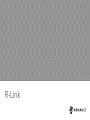 1
1
-
 2
2
-
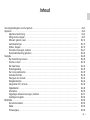 3
3
-
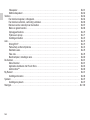 4
4
-
 5
5
-
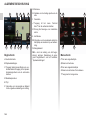 6
6
-
 7
7
-
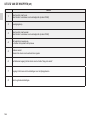 8
8
-
 9
9
-
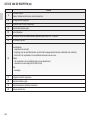 10
10
-
 11
11
-
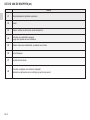 12
12
-
 13
13
-
 14
14
-
 15
15
-
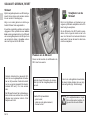 16
16
-
 17
17
-
 18
18
-
 19
19
-
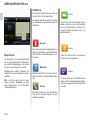 20
20
-
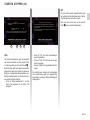 21
21
-
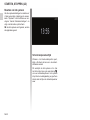 22
22
-
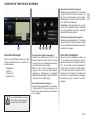 23
23
-
 24
24
-
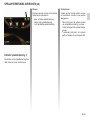 25
25
-
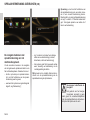 26
26
-
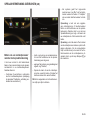 27
27
-
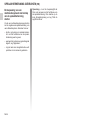 28
28
-
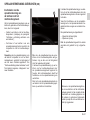 29
29
-
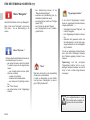 30
30
-
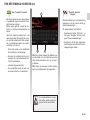 31
31
-
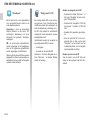 32
32
-
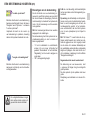 33
33
-
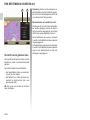 34
34
-
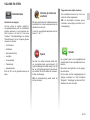 35
35
-
 36
36
-
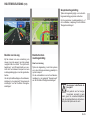 37
37
-
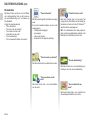 38
38
-
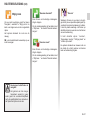 39
39
-
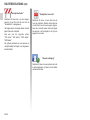 40
40
-
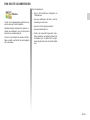 41
41
-
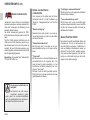 42
42
-
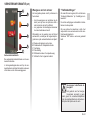 43
43
-
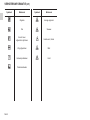 44
44
-
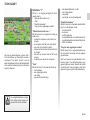 45
45
-
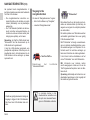 46
46
-
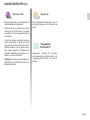 47
47
-
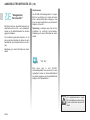 48
48
-
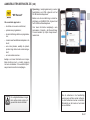 49
49
-
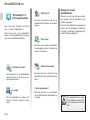 50
50
-
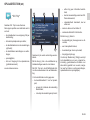 51
51
-
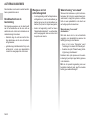 52
52
-
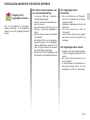 53
53
-
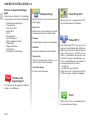 54
54
-
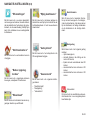 55
55
-
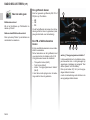 56
56
-
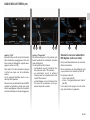 57
57
-
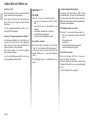 58
58
-
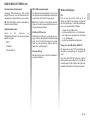 59
59
-
 60
60
-
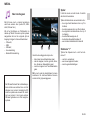 61
61
-
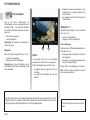 62
62
-
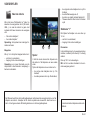 63
63
-
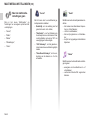 64
64
-
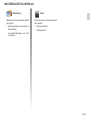 65
65
-
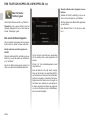 66
66
-
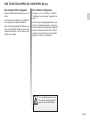 67
67
-
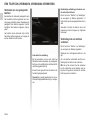 68
68
-
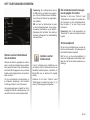 69
69
-
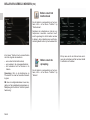 70
70
-
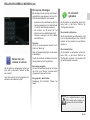 71
71
-
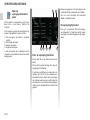 72
72
-
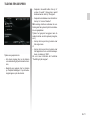 73
73
-
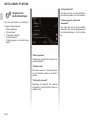 74
74
-
 75
75
-
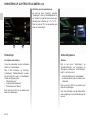 76
76
-
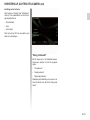 77
77
-
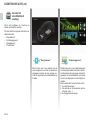 78
78
-
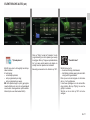 79
79
-
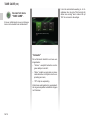 80
80
-
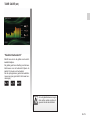 81
81
-
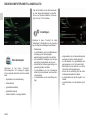 82
82
-
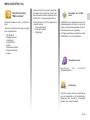 83
83
-
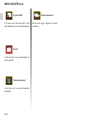 84
84
-
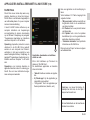 85
85
-
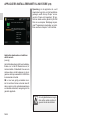 86
86
-
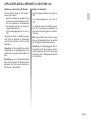 87
87
-
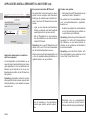 88
88
-
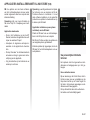 89
89
-
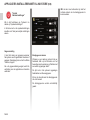 90
90
-
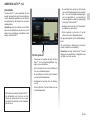 91
91
-
 92
92
-
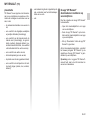 93
93
-
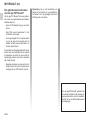 94
94
-
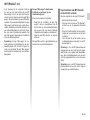 95
95
-
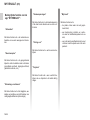 96
96
-
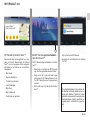 97
97
-
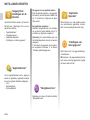 98
98
-
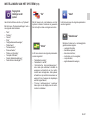 99
99
-
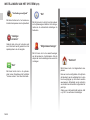 100
100
-
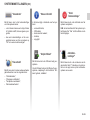 101
101
-
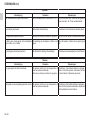 102
102
-
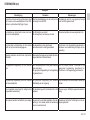 103
103
-
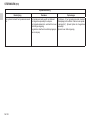 104
104
-
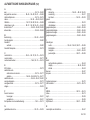 105
105
-
 106
106
-
 107
107
-
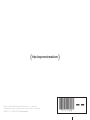 108
108